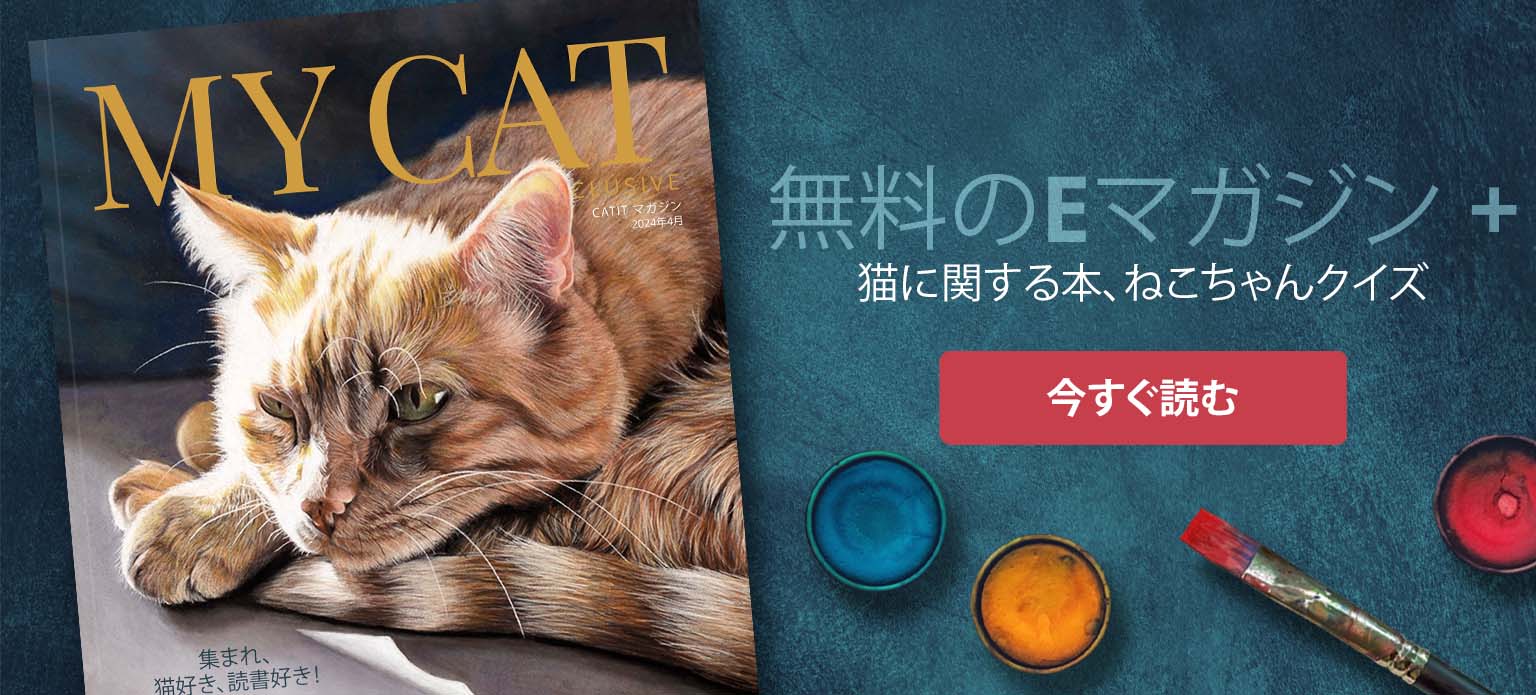Catit PIXIスマートマウスカメラについて他の質問がある場合はヘルプ&アドバイスのページをご確認ください。
下記アプリの操作は Catit PIXIスマートマウスカメラとアプリの接続が完了してからとなります。スタートガイドから始めてください。
続けて読むか、以下のリンクから見たいページに移動してください。
- 1. カメラのペアリング
- 2. マイクロSDカード
- 3. ビデオを録画する
- 4.ねこちゃんに話しかける
- 5. 写真を撮る
- 6. マイアルバム
- 7. 他のCatit PIXI デバイスに接続する
- 8. 動作検知
- 9. 自動録音
- 10. 概要
- 11. ナイトビジョン
- 12. 動画設定
- 13. よくある質問
1. カメラのペアリング
Catit PIXIスマートマウスカメラをアプリのホーム画面から選び、アクセスを行います。もしアプリのリストにスマートマウスカメラが確認できない場合はアプリとデバイスのペアリングを行ってください。複数台のカメラをCatit PIXIアプリに設定し、それぞれを個別に操作することができます。
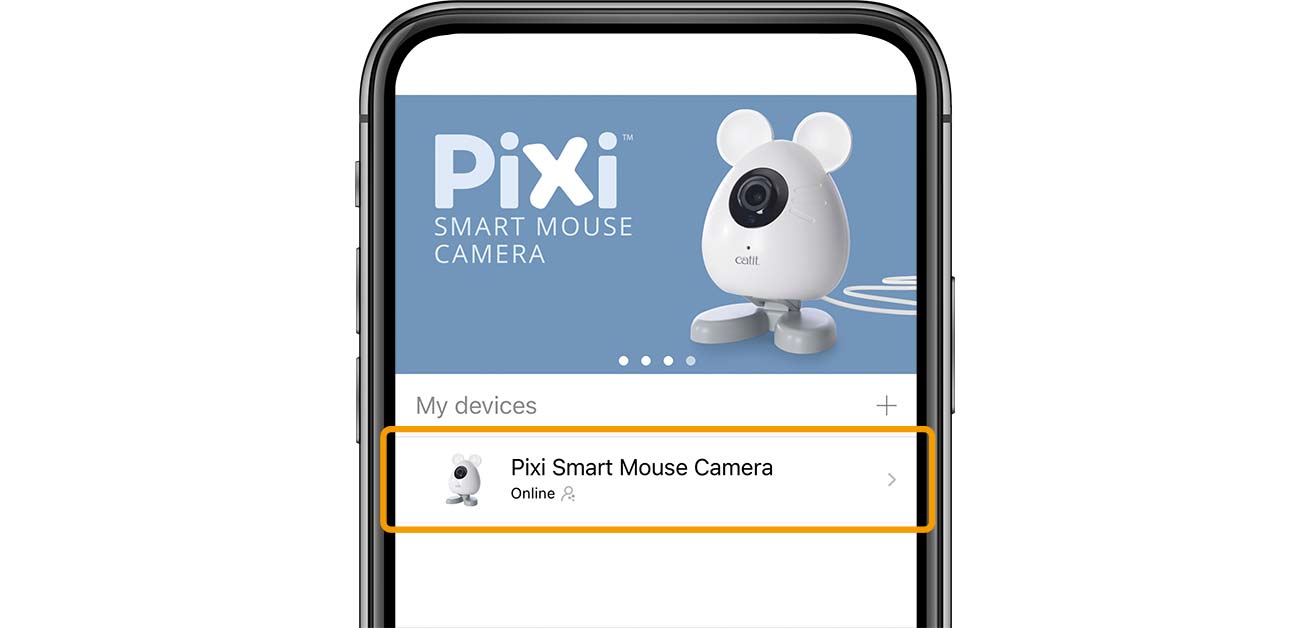
2. MicroSDカード
カメラのライブ機能を使用するのにMicroSD カードは不要ですが (様子確認、リアルタイムの録画)、自動録画をするためにはカードが必要となります。

容量最大256GBまでのMicroSDカードをCatit PIXIスマートマウスカメラの底のスロットに差し込みます。差し込んだ後アプリの 録画設定からカードが正常に作動しているか確認します。通常に作動している場合は ‘MicroSD カード状況 – 通常’と表示されます。
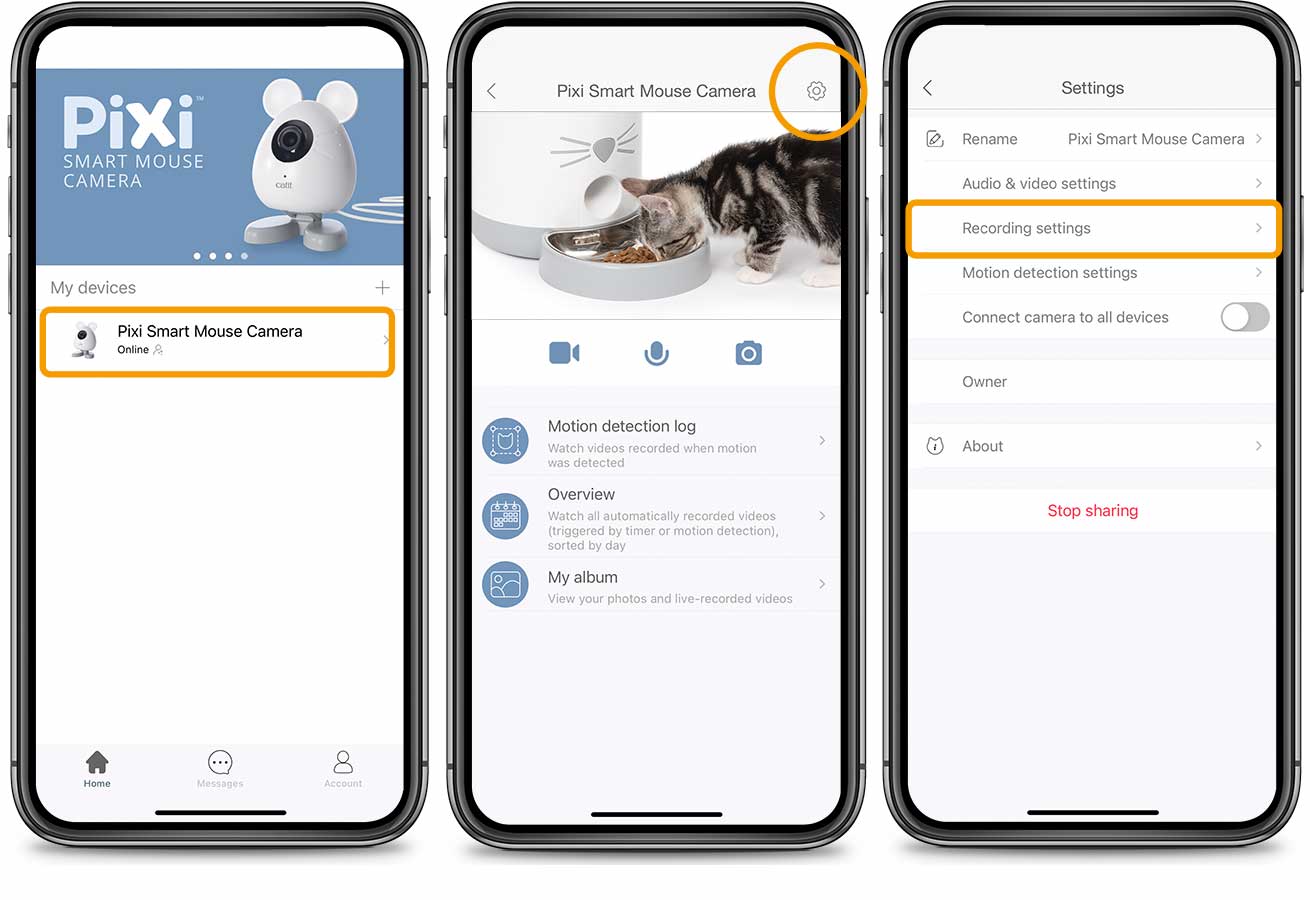
MicroSDカードが検知されない場合、もしくはエラー表示がされた場合は 録画設定画面の下段 MicroSDカードの初期化を行います。 初期化することでSDカードのデータがすべて消去される場合がありますので、必ず空もしくは大事なデータが入っていないことを実行する前に確認してください。
この録画設定メニューではMicroSDカードの容量と使用済み容量の確認ができます。
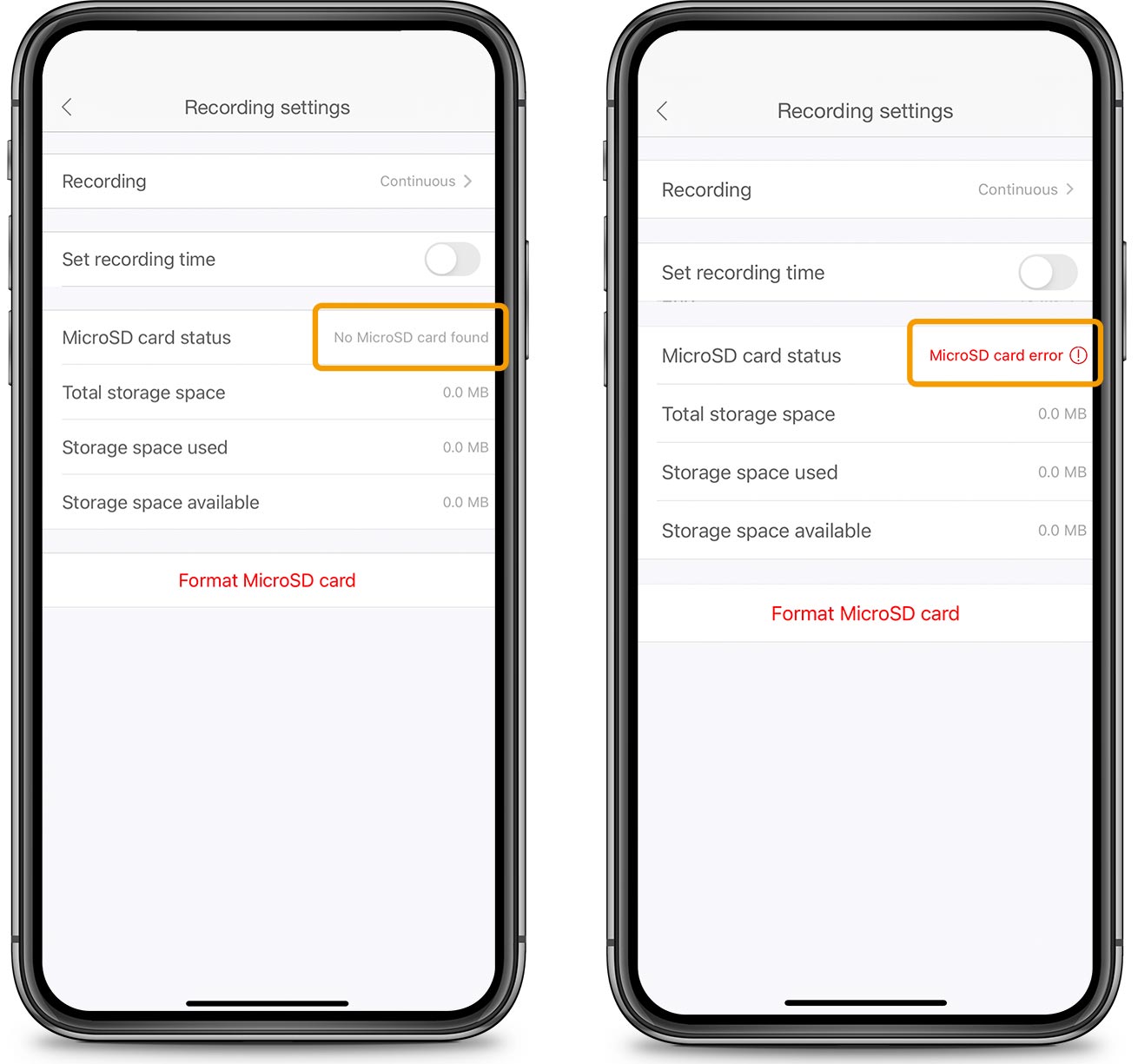
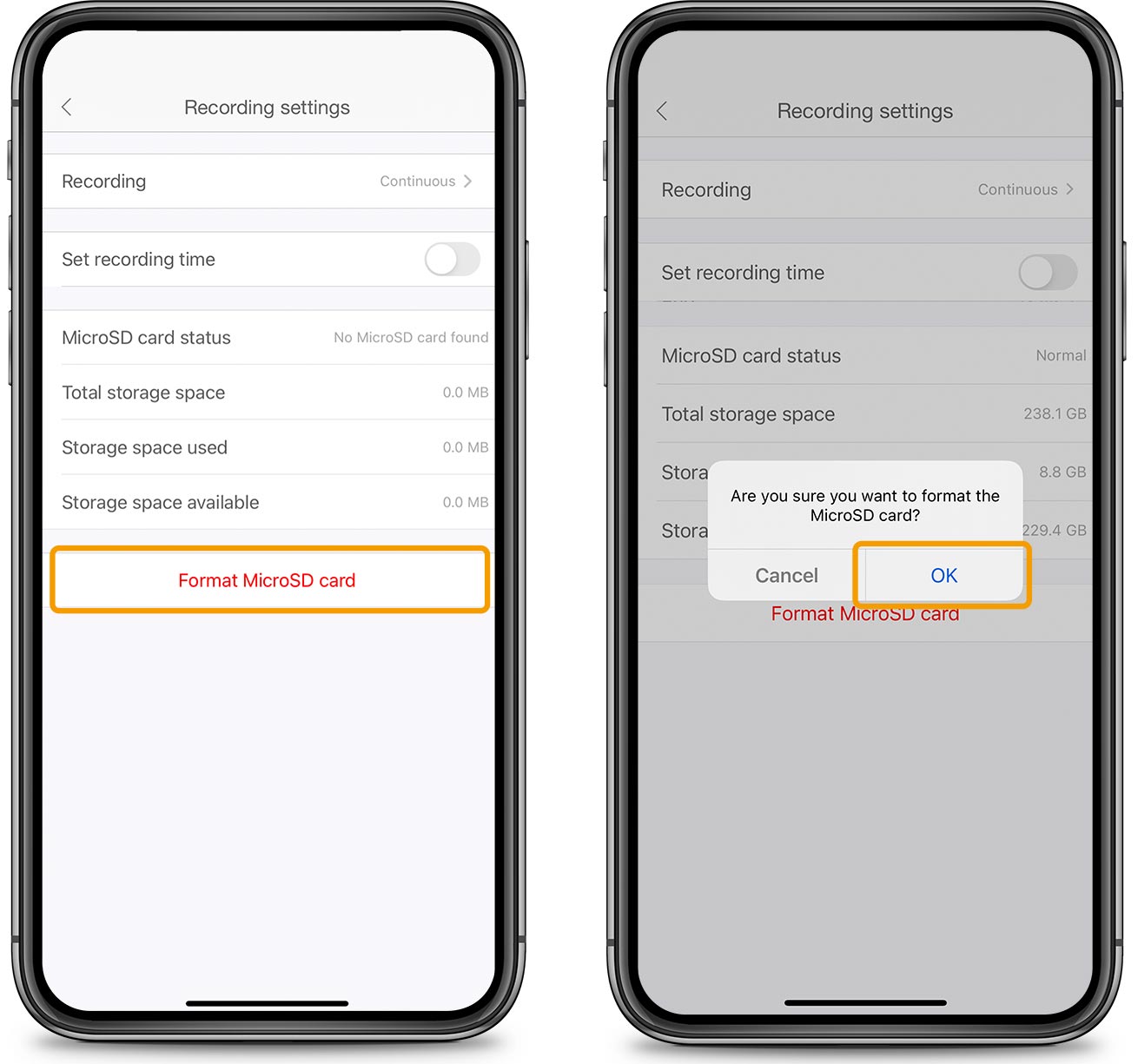
3. 録画する
録画を行うにはCatit PIXIアプリのライブ画面の下にある録画アイコンを押すと録画が即座に開始されます。録画が始まるとタイマーが作動し録画時間が表示されます。録画を停止するには赤い四角のボタンを押します。録画したビデオは マイアルバムとスマートフォンのカメラロールに保存されます。
自動録画に関する情報はこちらをご確認ください。
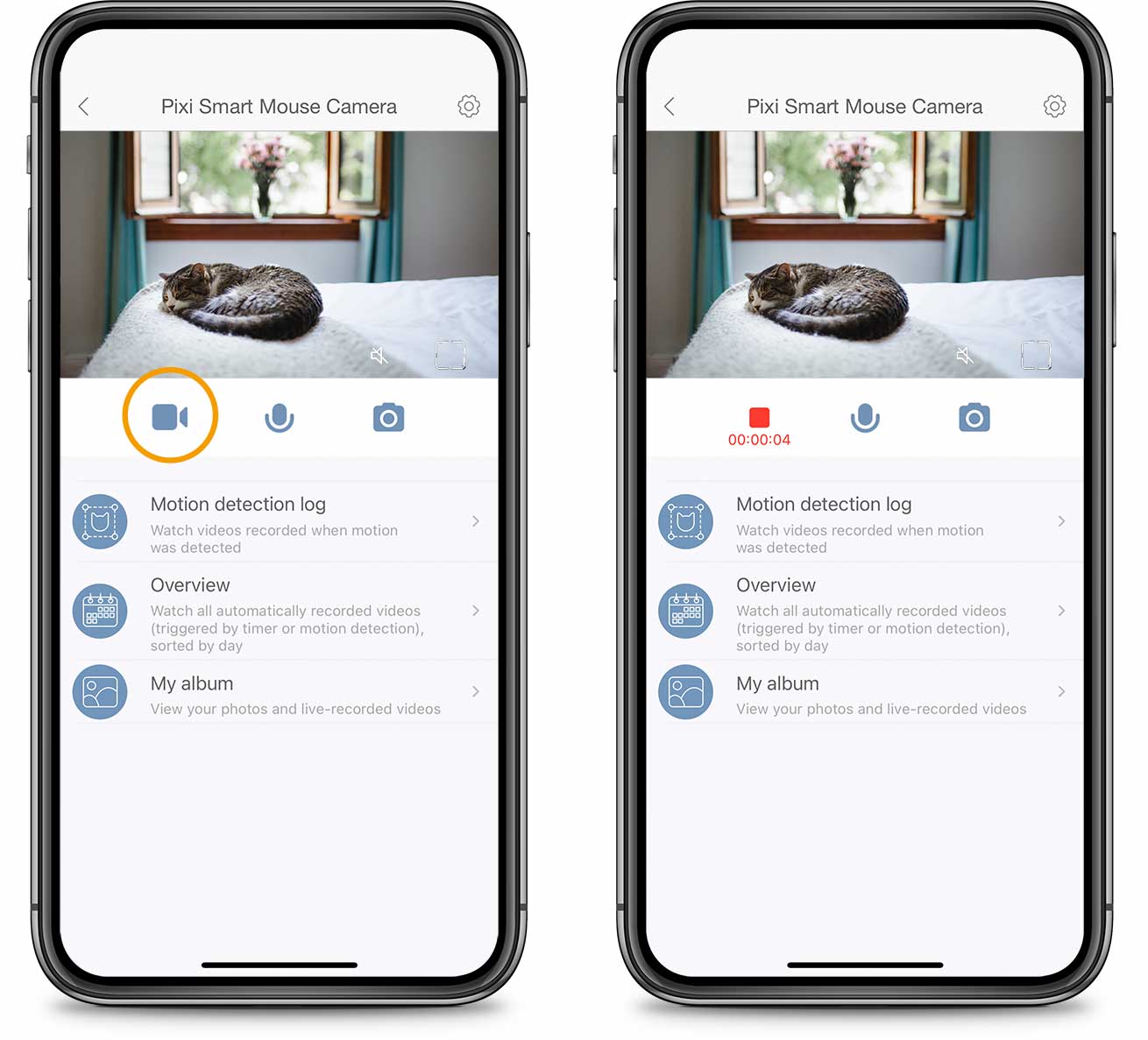
4. ねこちゃんと会話をする
アプリのライブ画面の下にあるマイクのアイコンを押すとリアルタイムでねこちゃんと会話ができます。
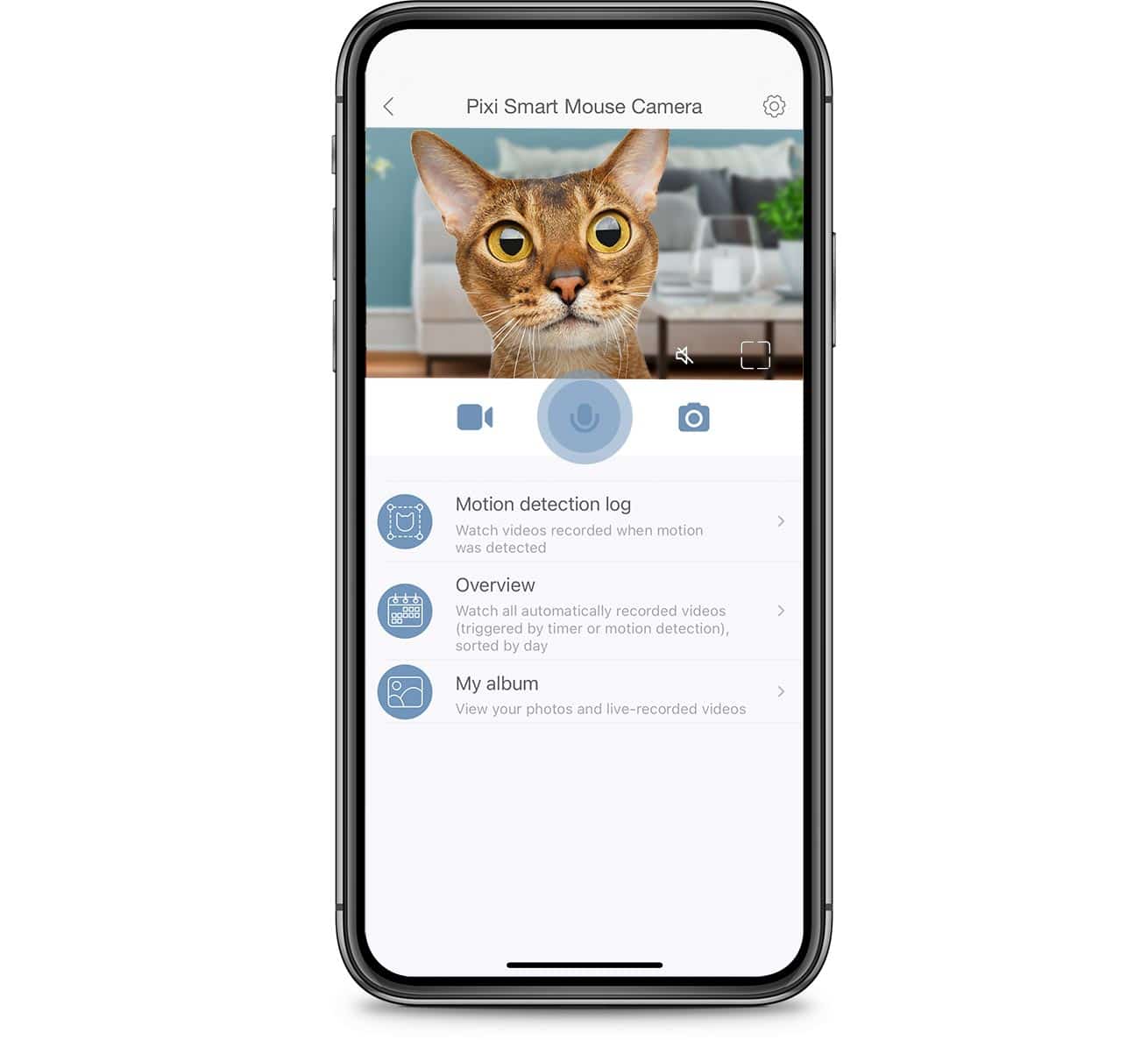
この機能を使用する際にはカメラからの音声が交差しないように、一方通行オーディオをオーディオとビデオの設定から行って頂くことを推奨します。
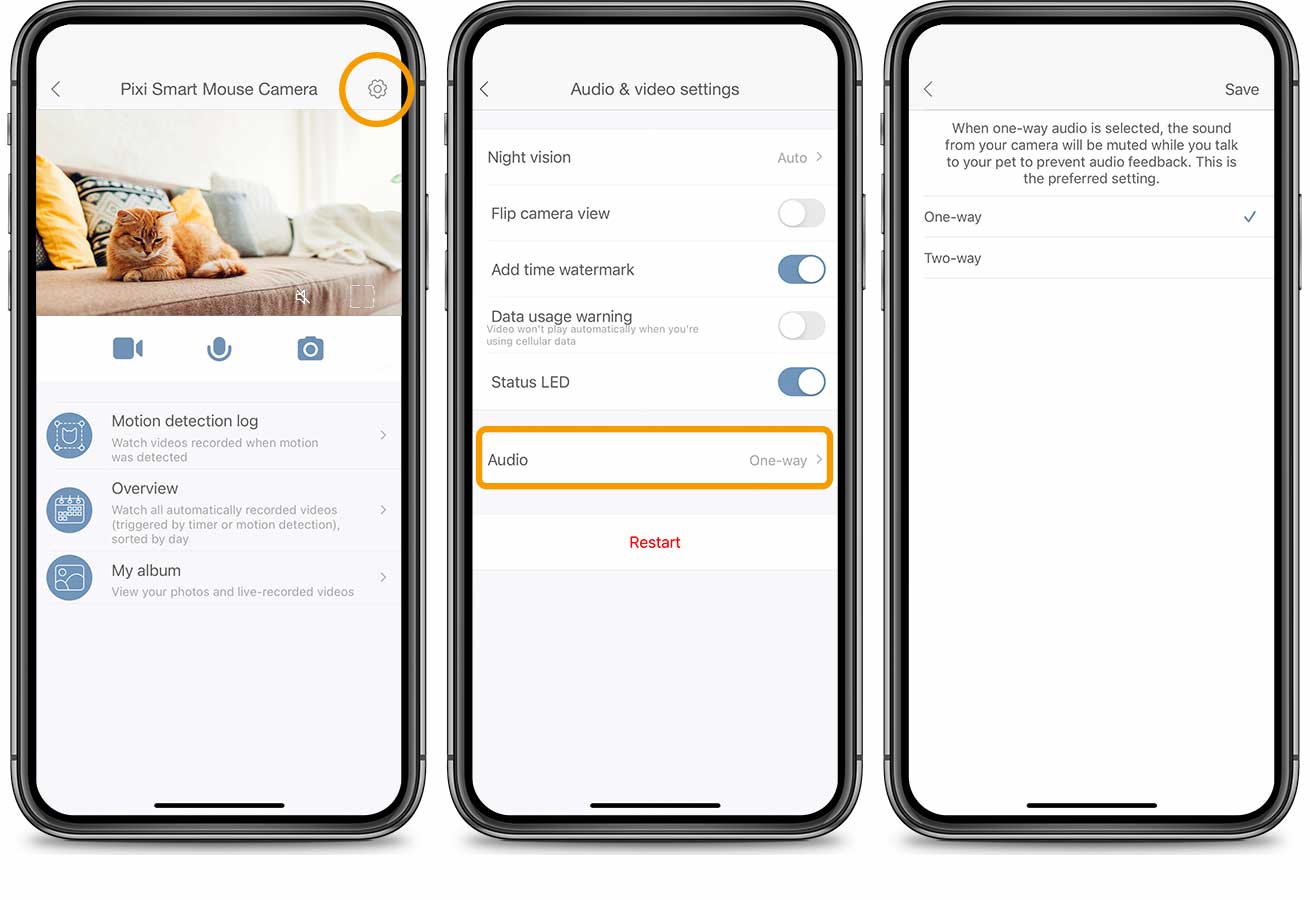
5. 写真を撮る
写真はPIXIアプリのライブ画面右下にあるカメラボタンを押すと撮れます。撮った写真はマイアルバムとスマートフォンのカメラロールに保存されます。
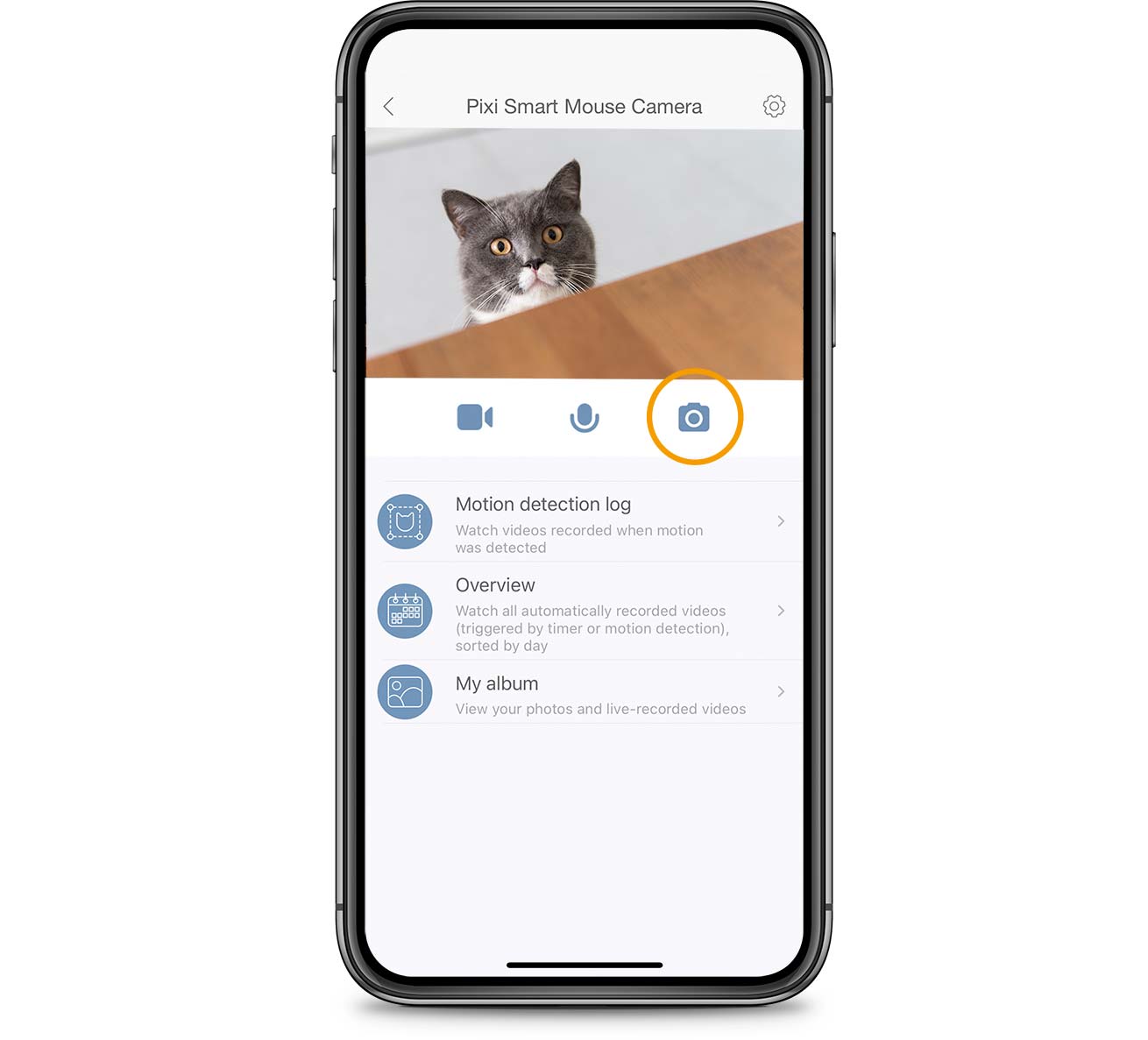
6. マイアルバム
マイアルバムは録画した動画、また写真を保存して楽しむことができるアルバムになります。このアルバムを使用するにはCatit PIXIアプリがあなたのスマートフォンのライブラリーにアクセスする許可が必要です。マイアルバムに保存している動画や写真を削除した場合スマートフォンのカメラロールからも削除されます、また逆にカメラロールのデータを削除した場合もマイアルバムのデータからは削除されます。
自動録画した写真の保管場所については確認メニューを確認ください。
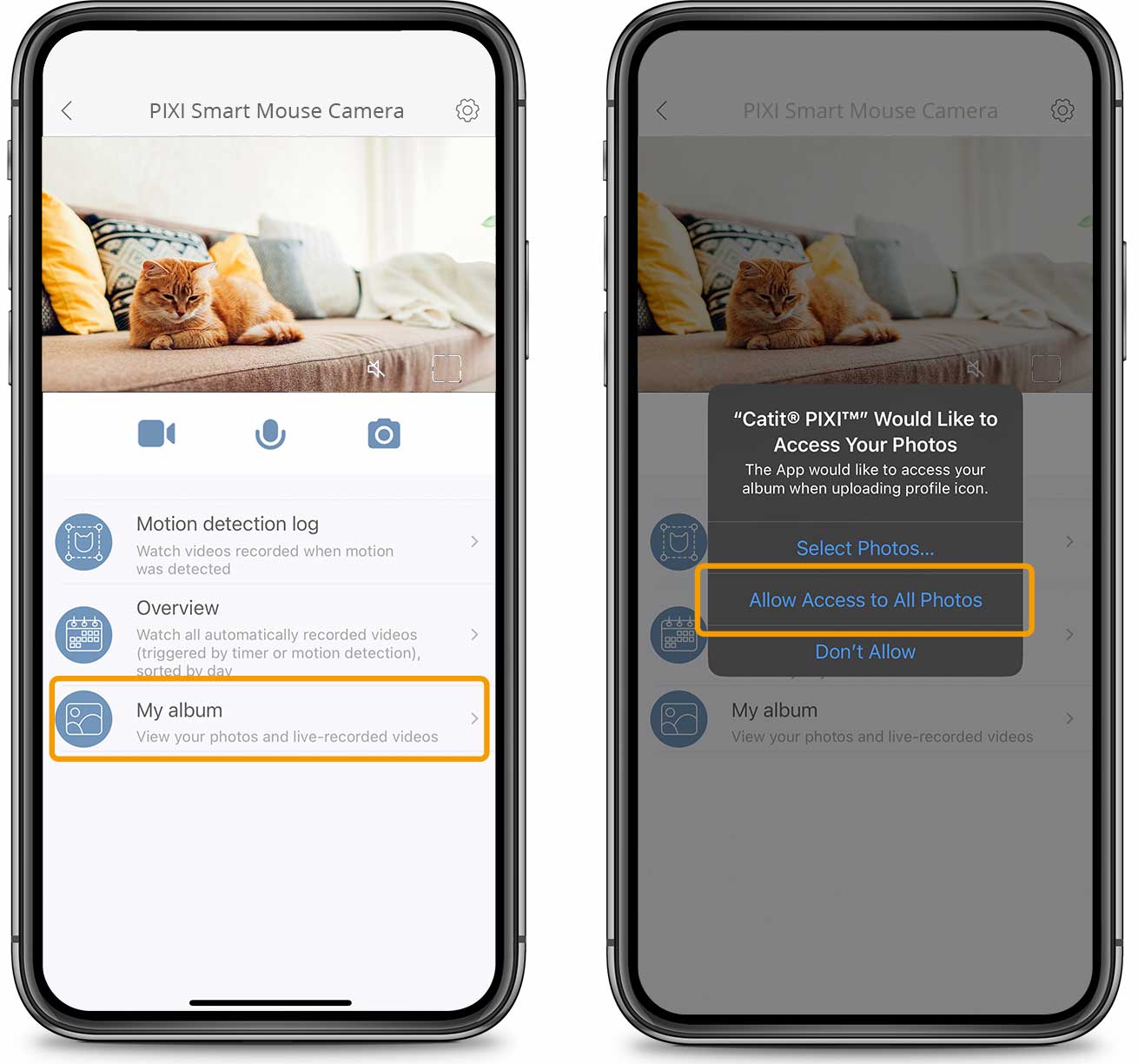
ギャラリーを変更する場合はスクリーン上部にあるスイッチで写真かビデオを選択してください。それぞれの写真もしくはビデオの画像をタップすると拡大したものを見ることができます。
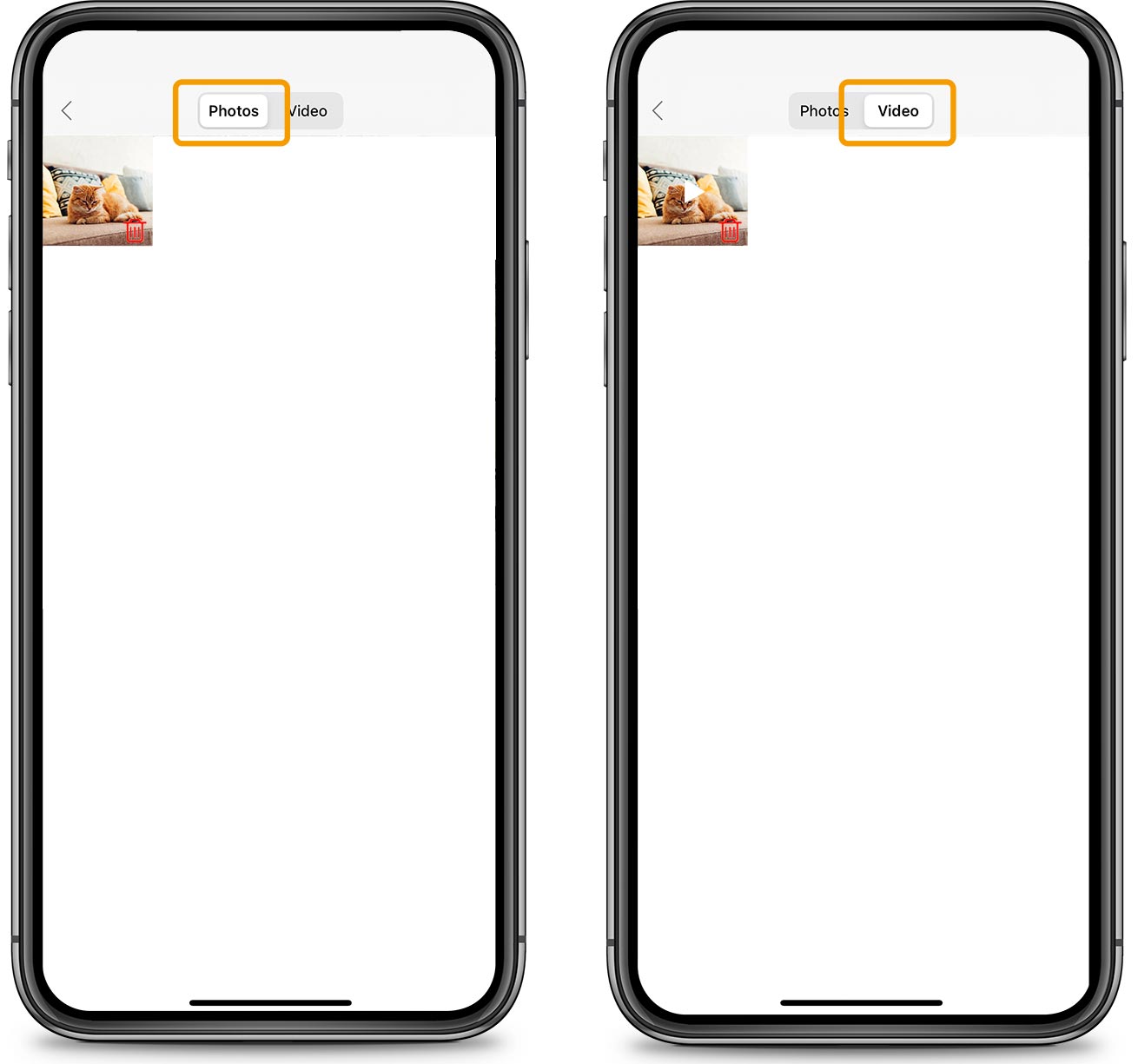
7. 他のCatit PIXIスマートデバイスと連携する
他のCatit PIXIスマートデバイスをお持ちでしたらアプリ内のCatit PIXIスマートマウスカメラと連携させることができます。それぞれのアプリのインターフェースにカメラのライブ機能を加えることができます。例えばPixiスマートフィーダーのアプリを開き手動でフードをあげる際も、カメラで様子を見ながら、”ご飯だよ。”と呼びかけることもできます。
Catit PIXIスマートマウスカメラを連携するのは設定メニュー からカメラをすべてのデバイスと接続を選択します。接続できるとPIXIスマートマウスカメラのアプリのホームメニューに小さなアイコンが現れます。

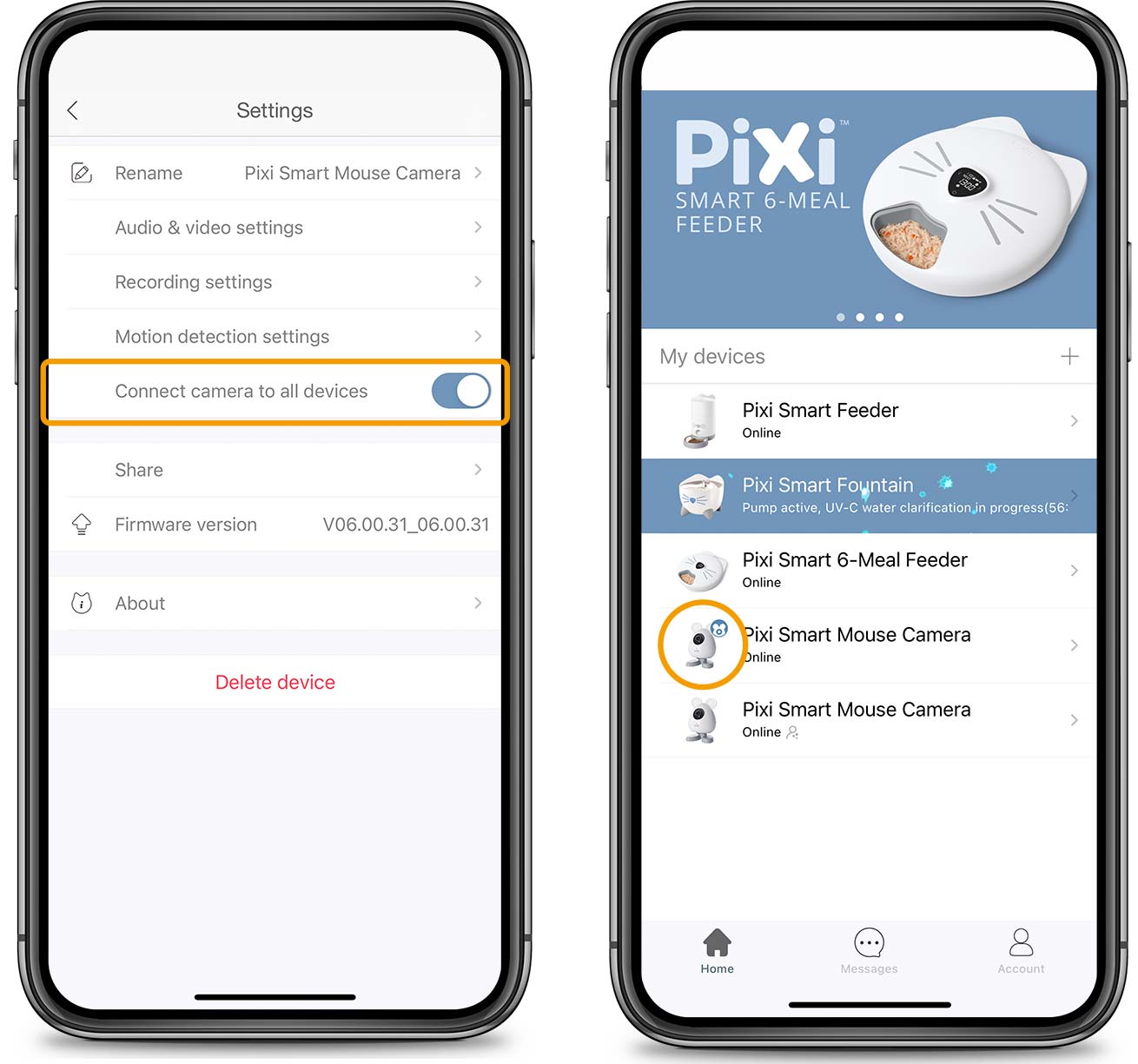
次に他のCatit PIXIスマートデバイスをアプリのホームメニュー からタップする画面の右上に同じアイコンが加わります。このアイコンをタップするとカメラのライブ機能が同じ画面に現れます。
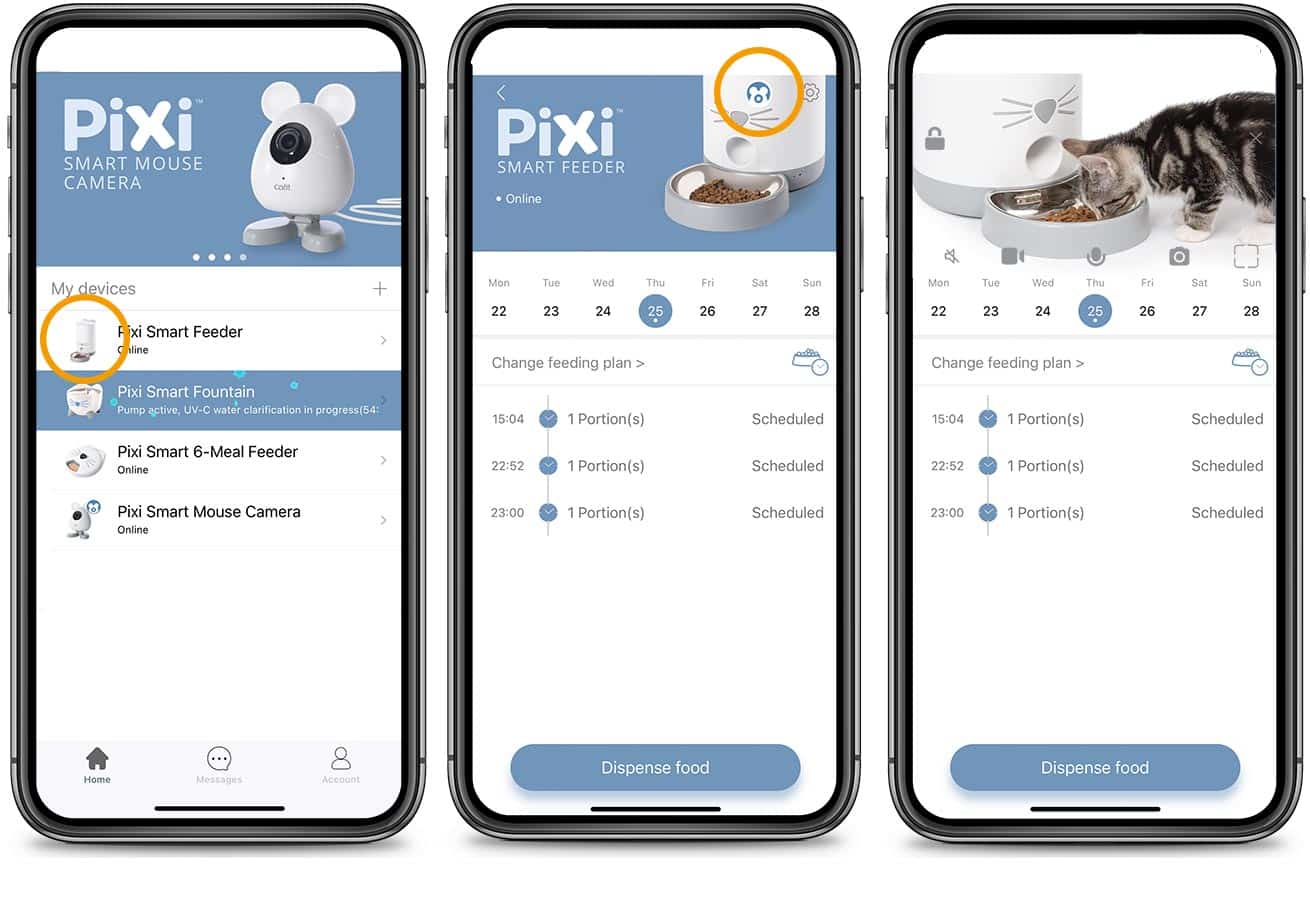
もし複数台のCatit PIXIスマートマウスカメラを所有している場合は (共有している場合も含みます)アイコンを押すとドロップダウンリストが現れますので接続したいカメラを選択して同じように連携させます。
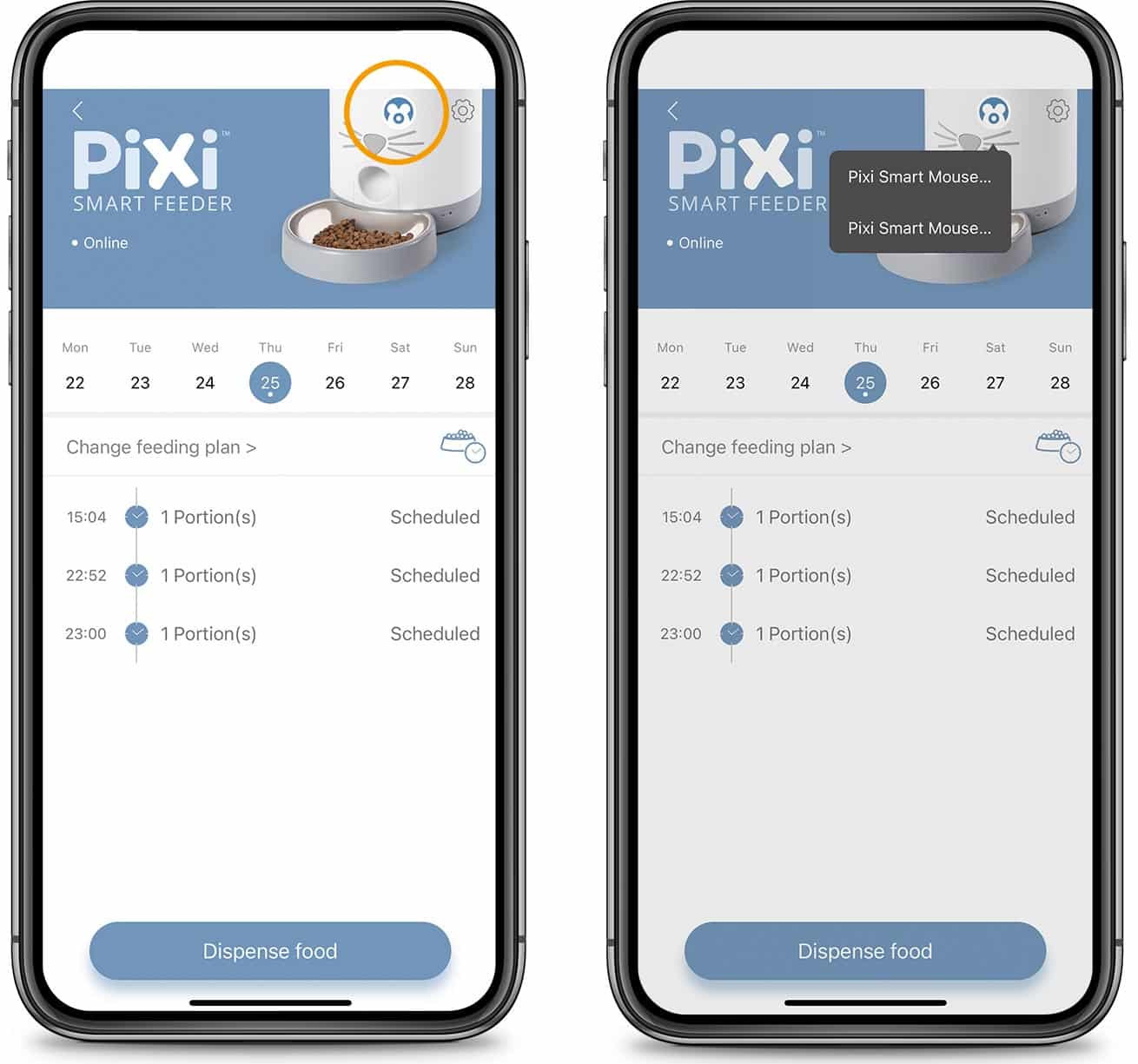
8. 動作検知
動作検知機能を有効にすると動作が検知させた際にスマートフォンに通知がいきます。通知のおかげで気になっていた様子が確認でき、写真を撮ったり、録画して頂くことが可能になります。
動作検知を有効にするのは動作検知設定から動作検知をオンにします。
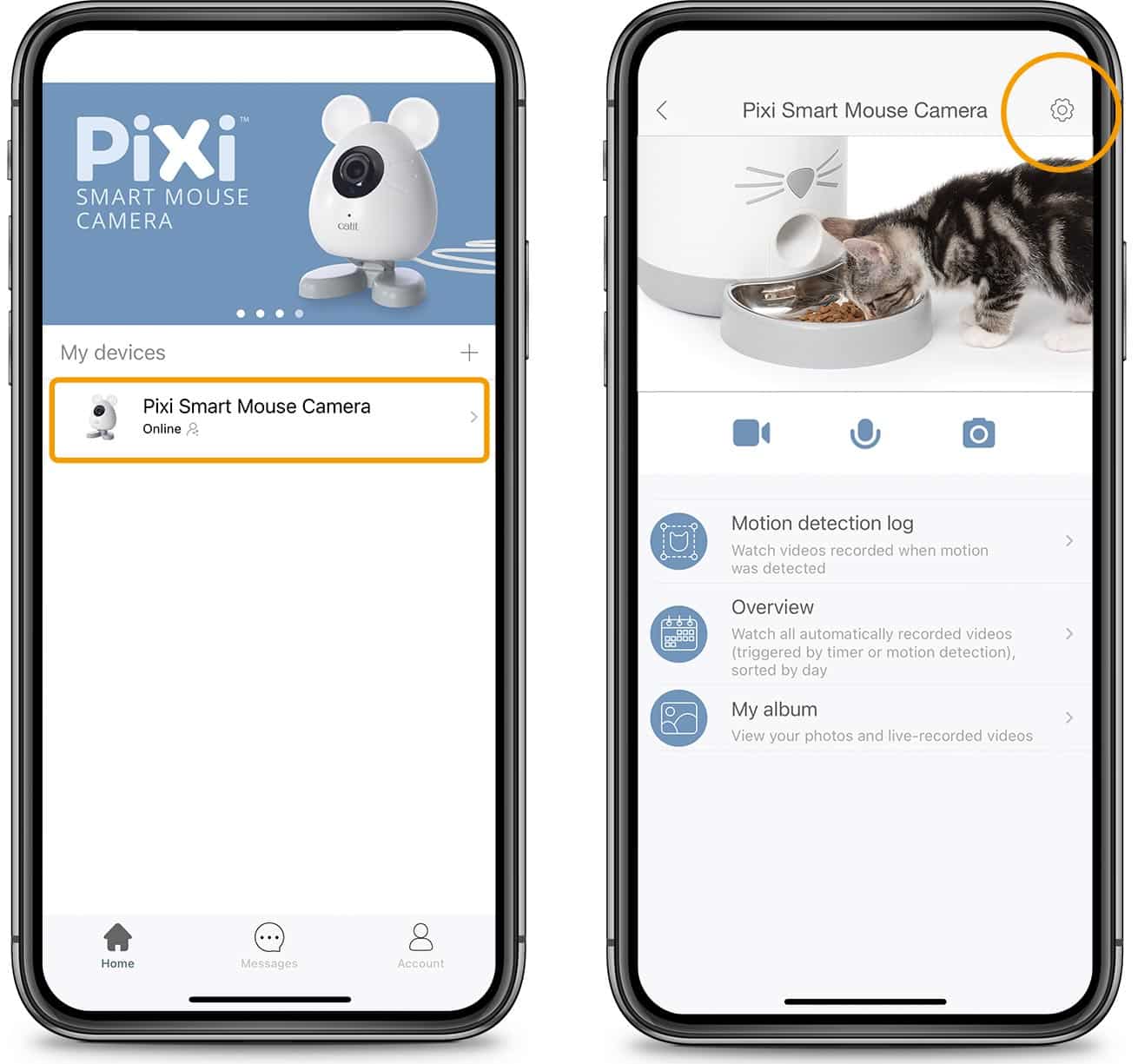
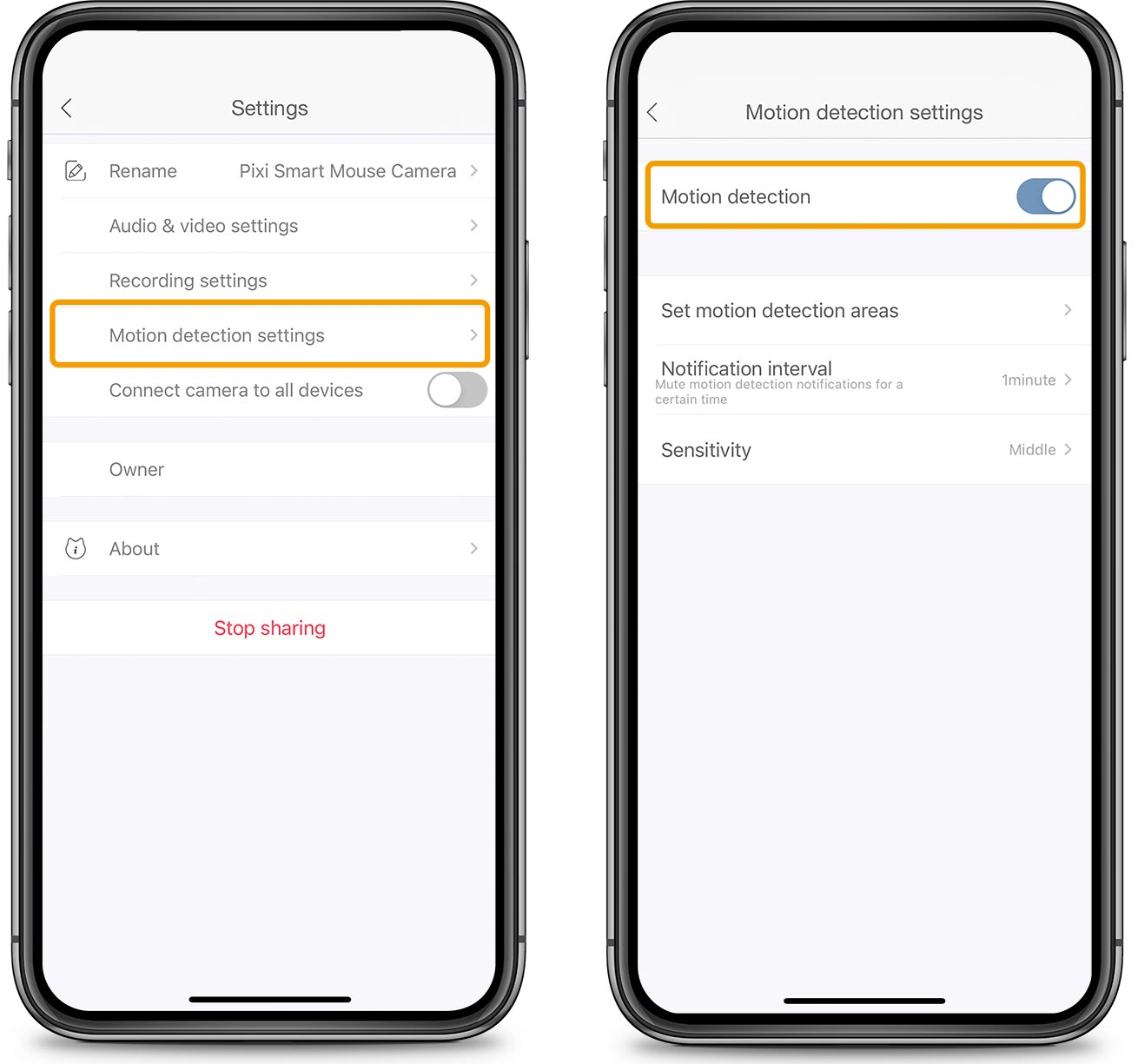
動作検知エリアの設定:
アプリの動作検知設定では動作検知設定エリアを選択することができます。例えばねこちゃんの食事スペースや水飲み場等、お好きなところをお選びください。 +ボタンをタップすると動画検知エリアが追加できます。小さいドット部分に触れてご希望のエリアを選択します。1つのカメラビューに2つの動作検知エリアを設定することもできます。動作検知エリアを削除する際は – ボタンをタップします。
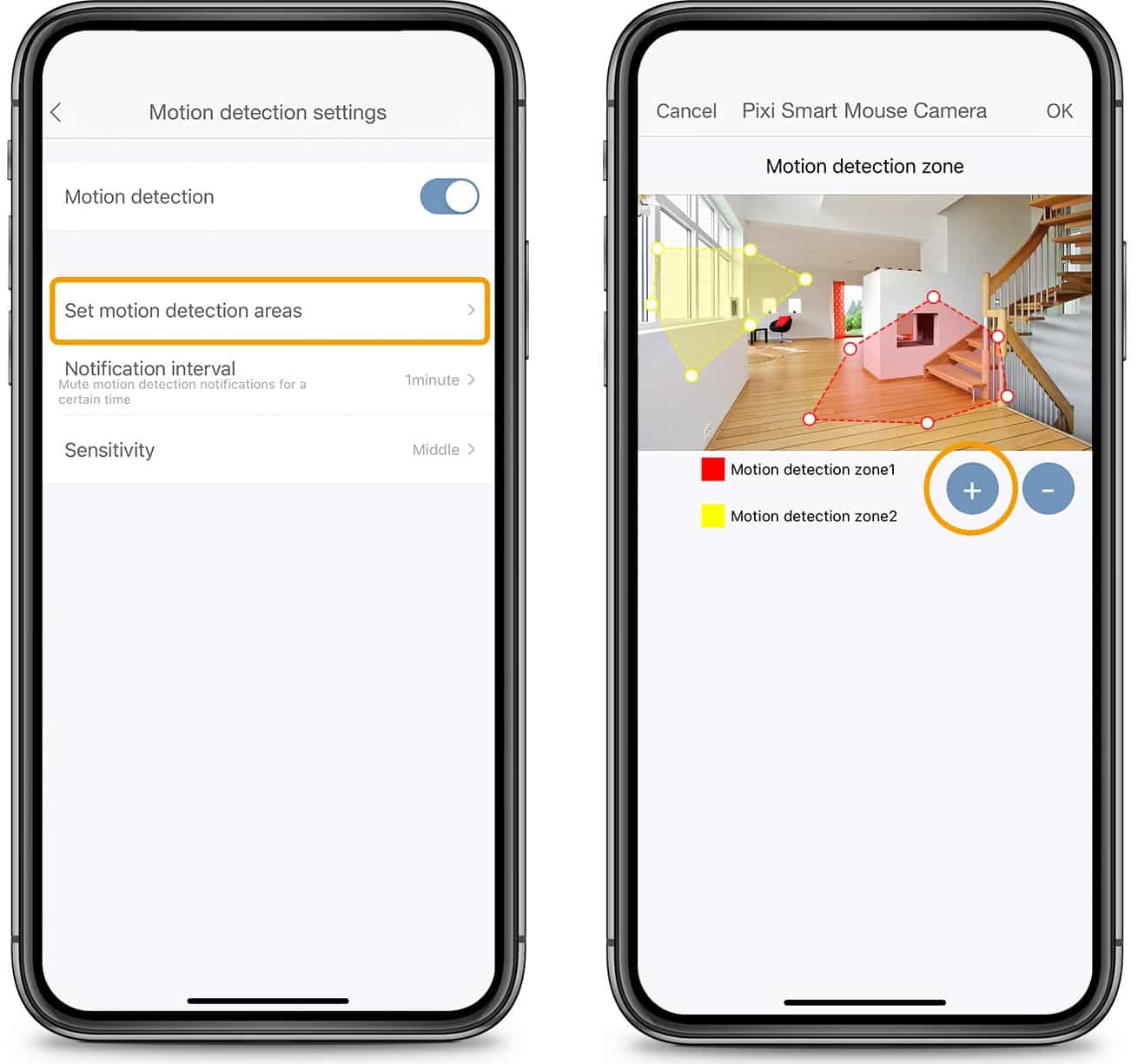
通知設定のインターバル:
動作検知をした際毎回通知が来て困った際の変更方法です。 (設定した動作検知エリアもしくは動作検知全体)通知間隔 を1、3もしくは5分間隔で選択することができます。通知についての記事からその他の詳細設定はご確認ください。
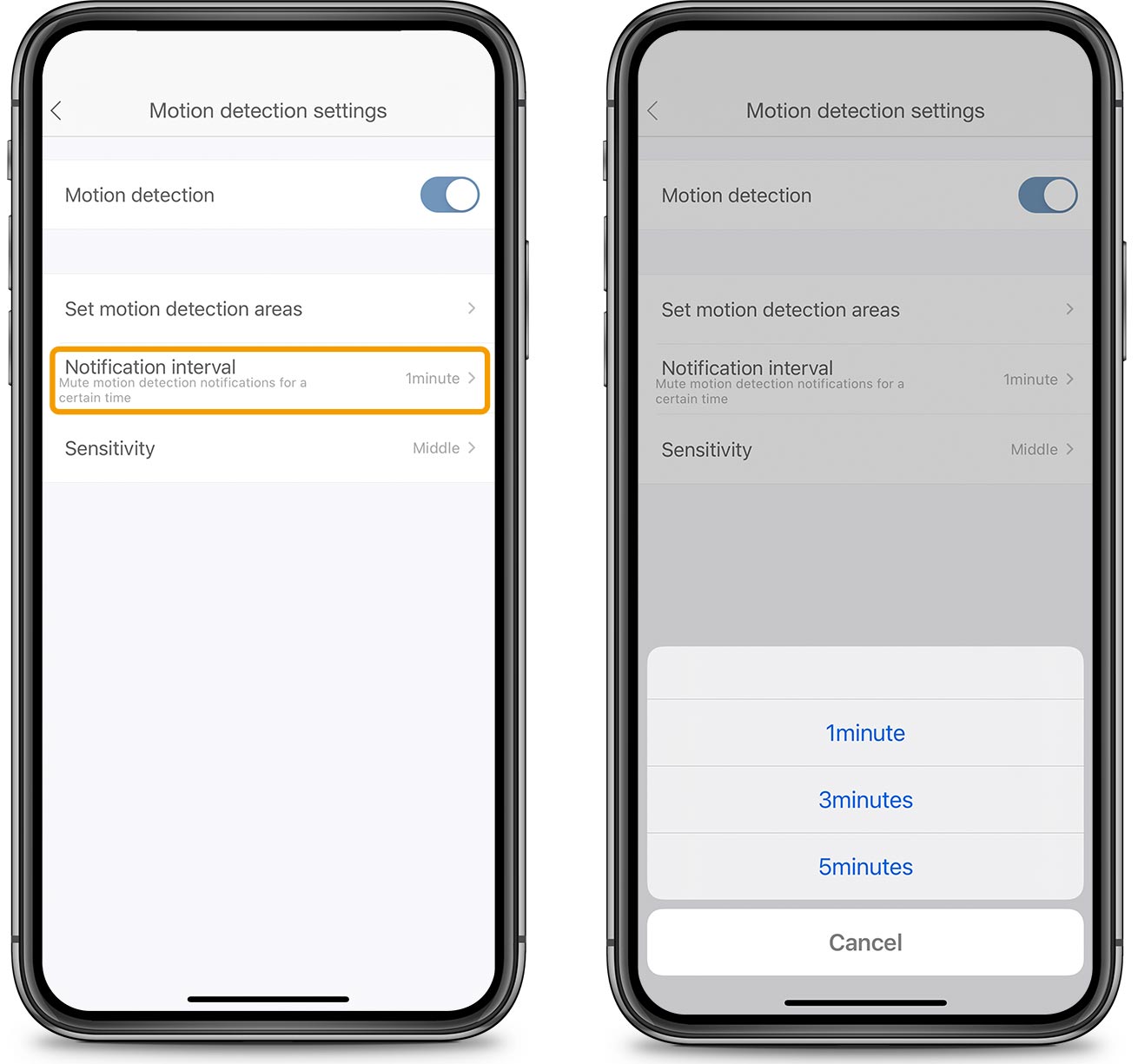
感度の設定:
Catit PIXIスマートマウスカメラの動作検知は3段階の感度が選択できます。最初は高から徐々に中もしくは低に下げて頂くことをお薦めします。動作検知の精度が高すぎる時、例えば影にまで反応してしまうことがあれば段階的に下げてご調整ください。
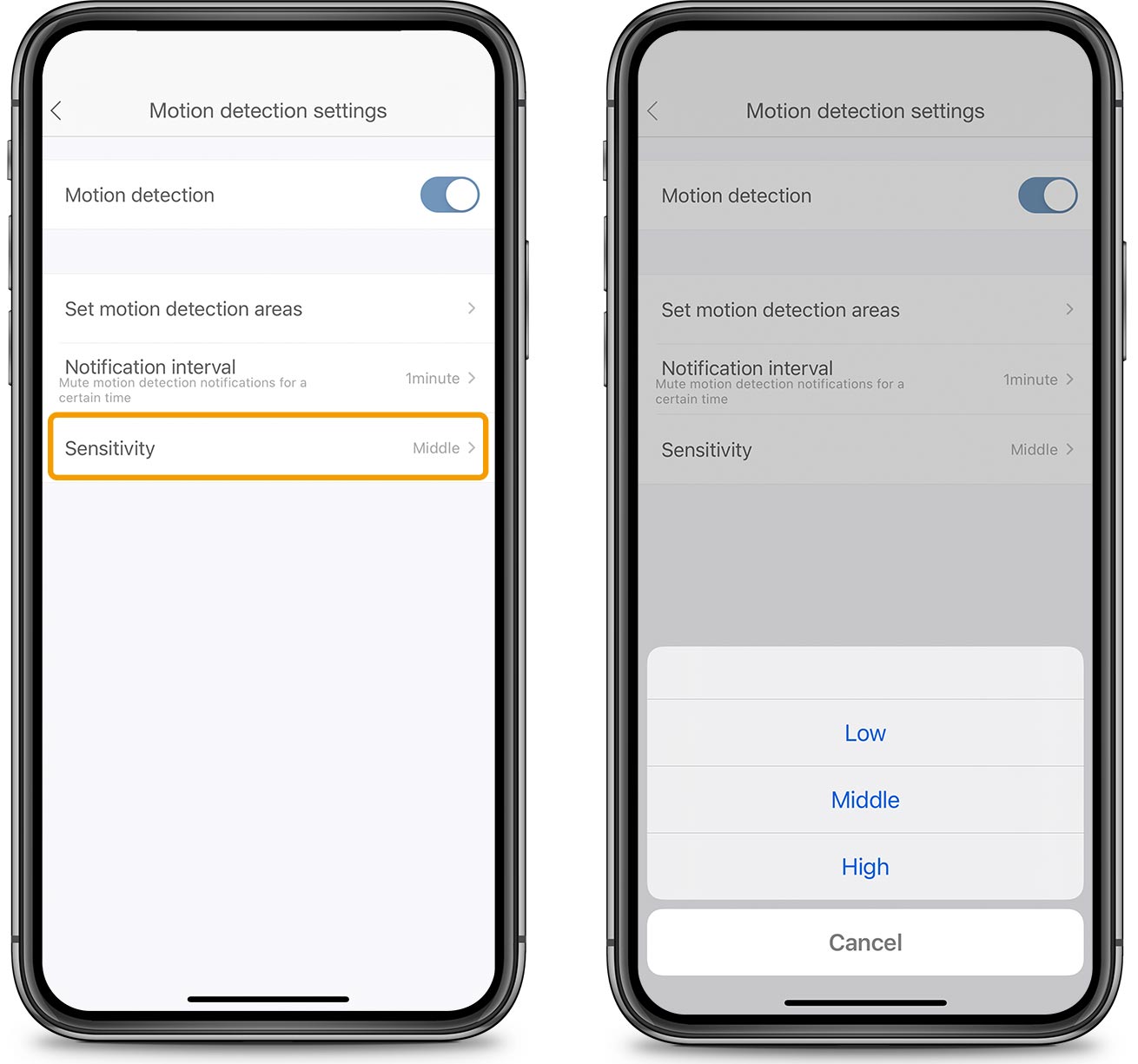
動作検知ログ:
アプリの動作検知ログはCatit PIXIスマートマウスカメラが検知した動画の確認にお使いいただけます。すべての動作検知ログが写真や短いビデオクリップ(ただしMicroSDカードが挿入されている場合のみ)がリスト化されます。
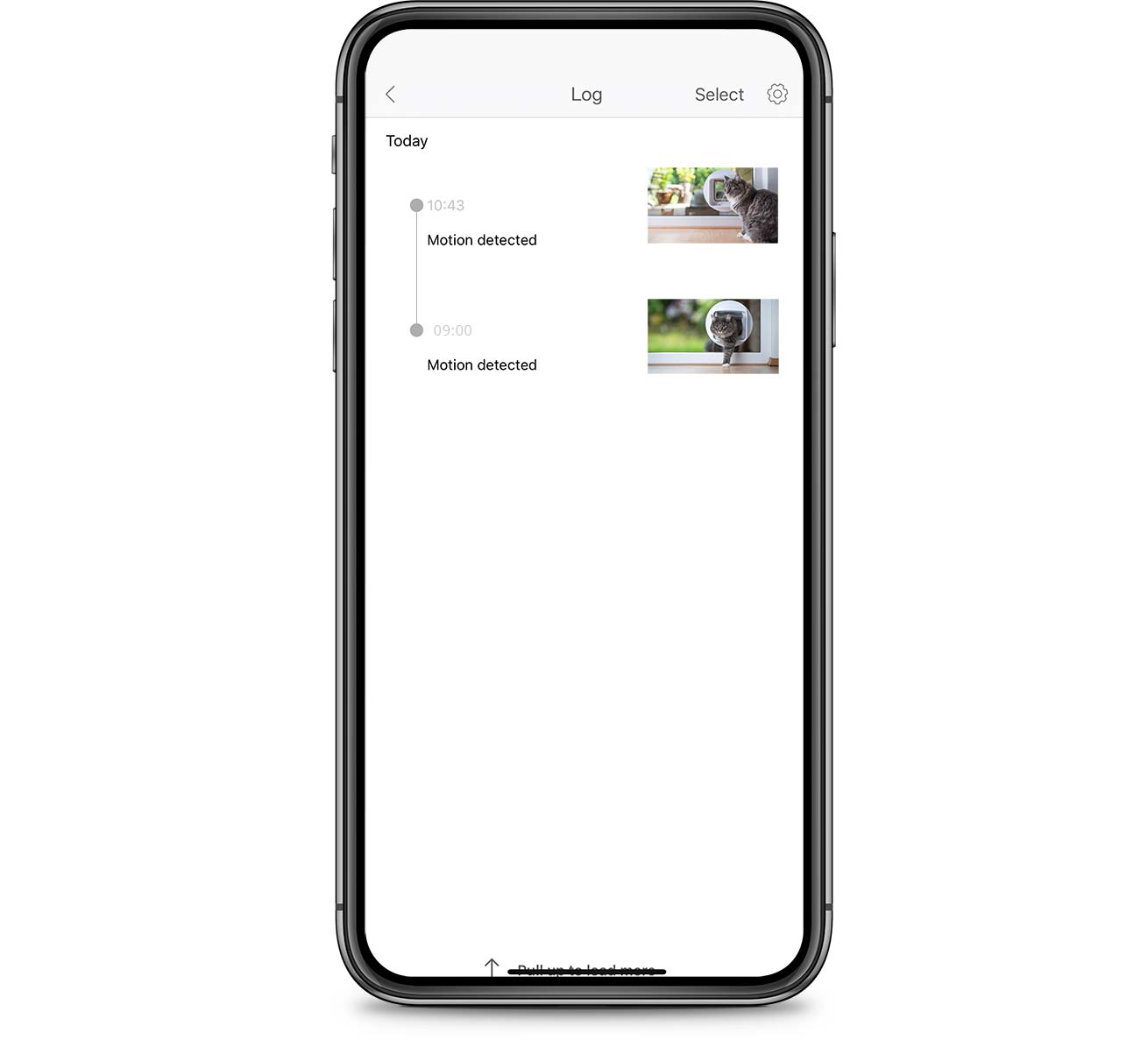
9. 自動録画
Catit PIXIスマートマウスカメラでは自動で撮影、録画されたビデオや写真を後から確認することができます。自動録画はMicroSDカードが挿入されている時のみ (256 GB以下、別売)機能します。
自動録画の設定はカメラの設定メニューをタップし録画設定を選びます。録画方法は2通り選択できます – 常時録画か動作検知となります。
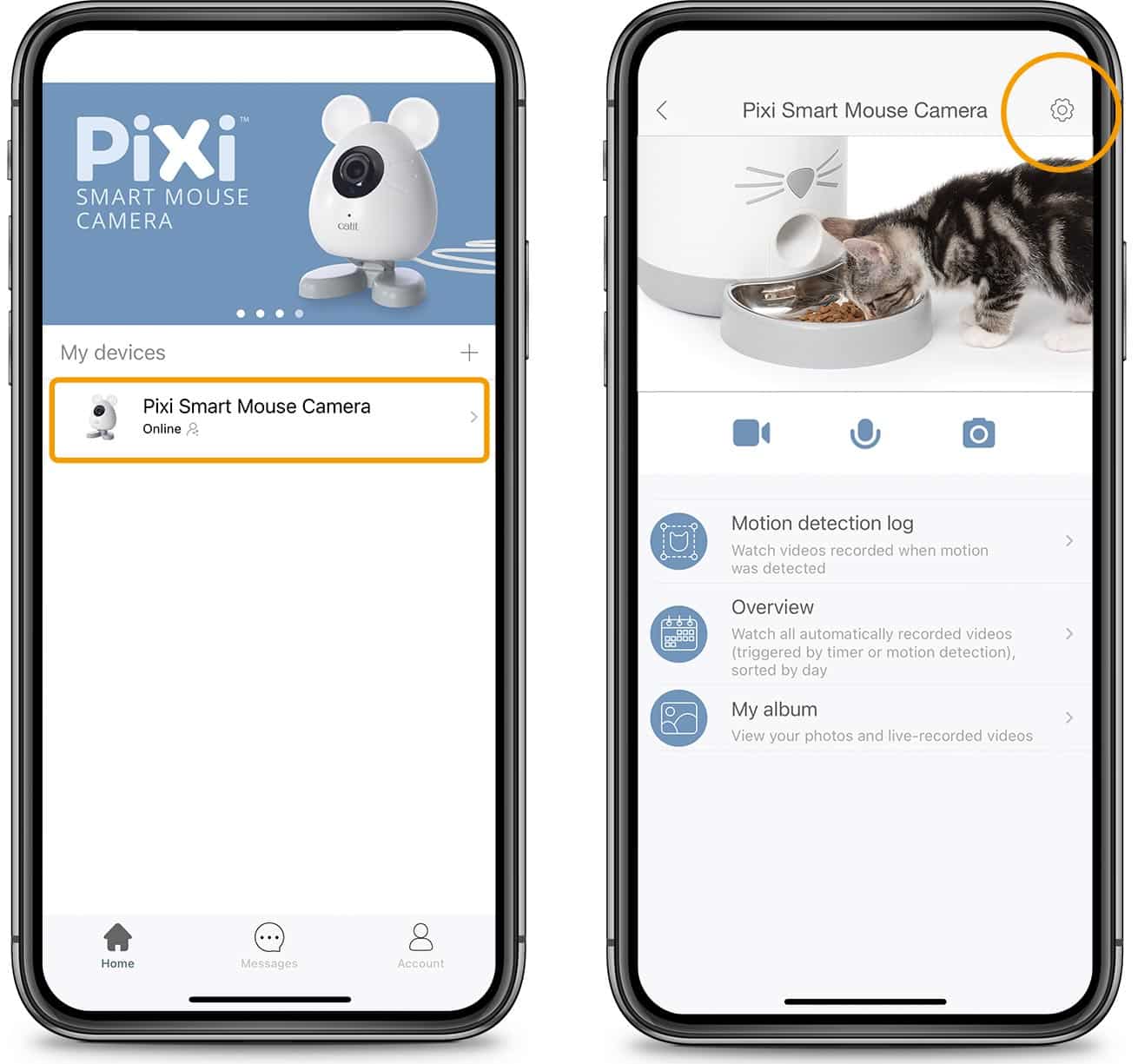
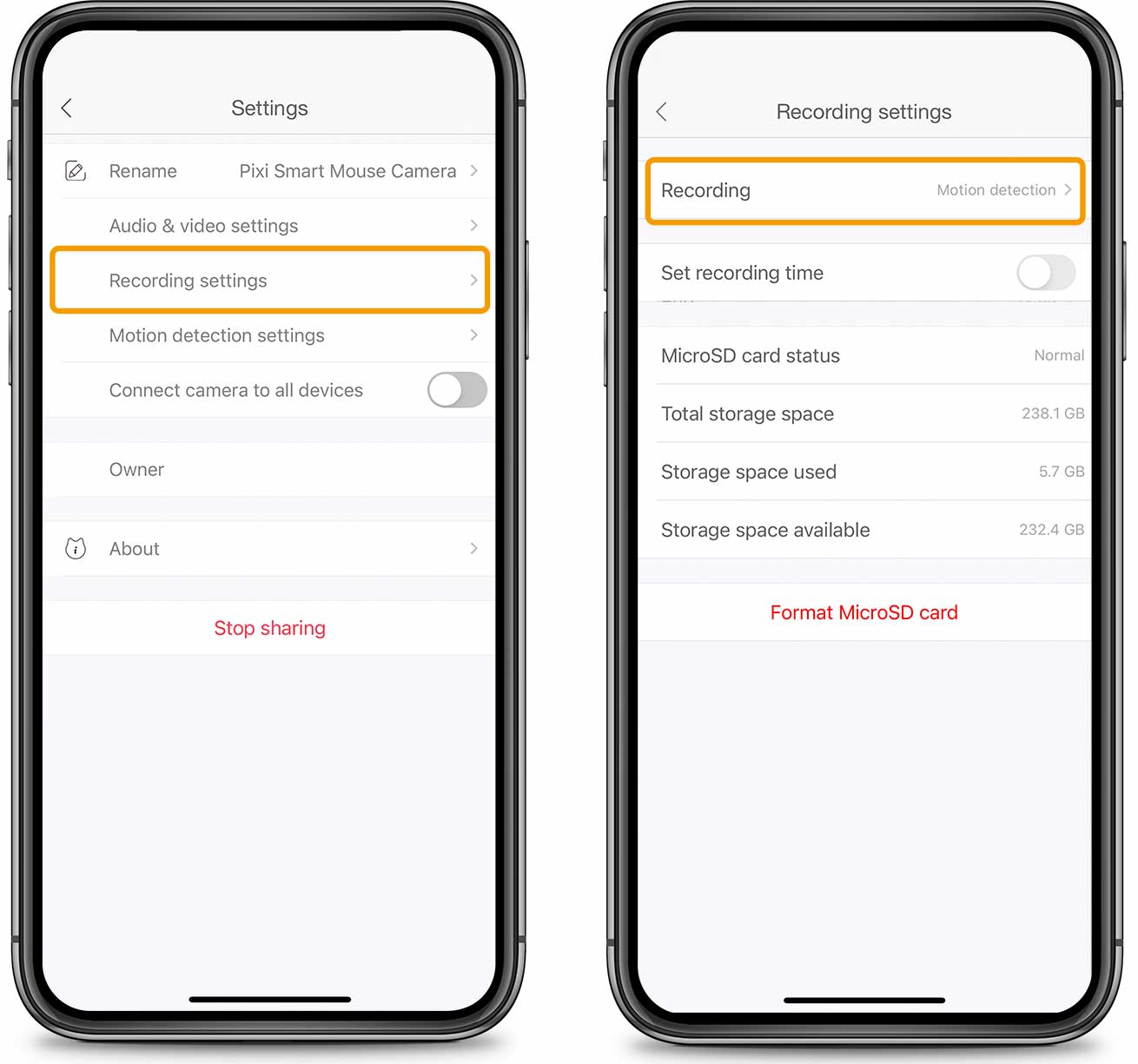
9a. 常時録画
常時録画を録画設定より選択するとCatit PIXIスマートマウスカメラは24時間常時録画をし続けます。この録画データはアプリの確認メニューから後で確認することができます。
(注意 この機能を使用するにはMicroSDカードが挿入されている必要があります。)
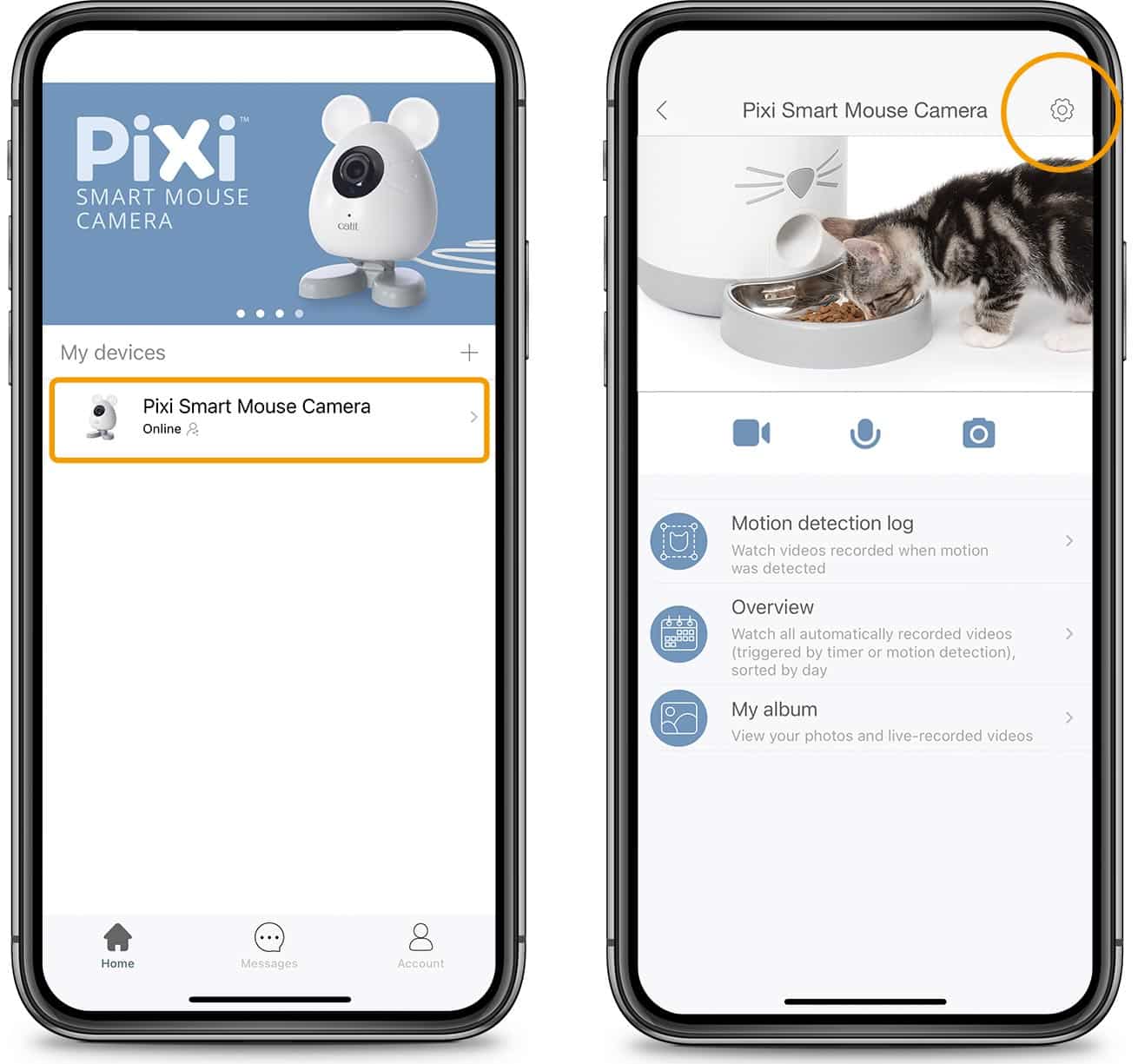
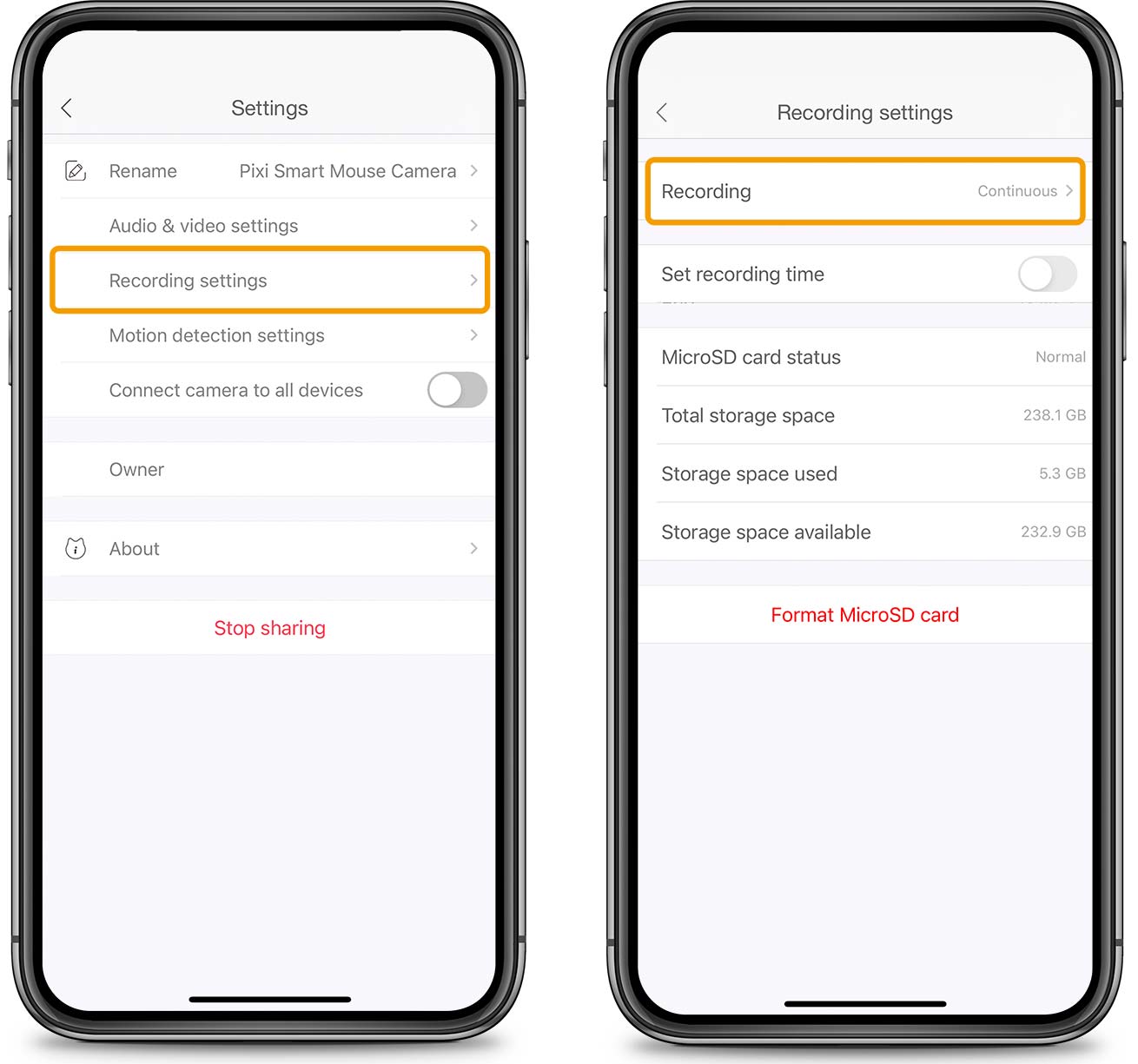
9b. 動作による自動録画
動作検知による自動録画を行うには2つの設定が必要です: MicroSDカードが必ずカメラに挿入されている必要があります。もう一つは動作検知が 動作検知設定メニューから有効になっている必要があります。
MicroSDカードが挿入されていること、動作検知が有効になっていることを確認し録画設定から動作検知を選択します。録画された動画はアプリ内の動作検知ログと確認項目に保存されております。
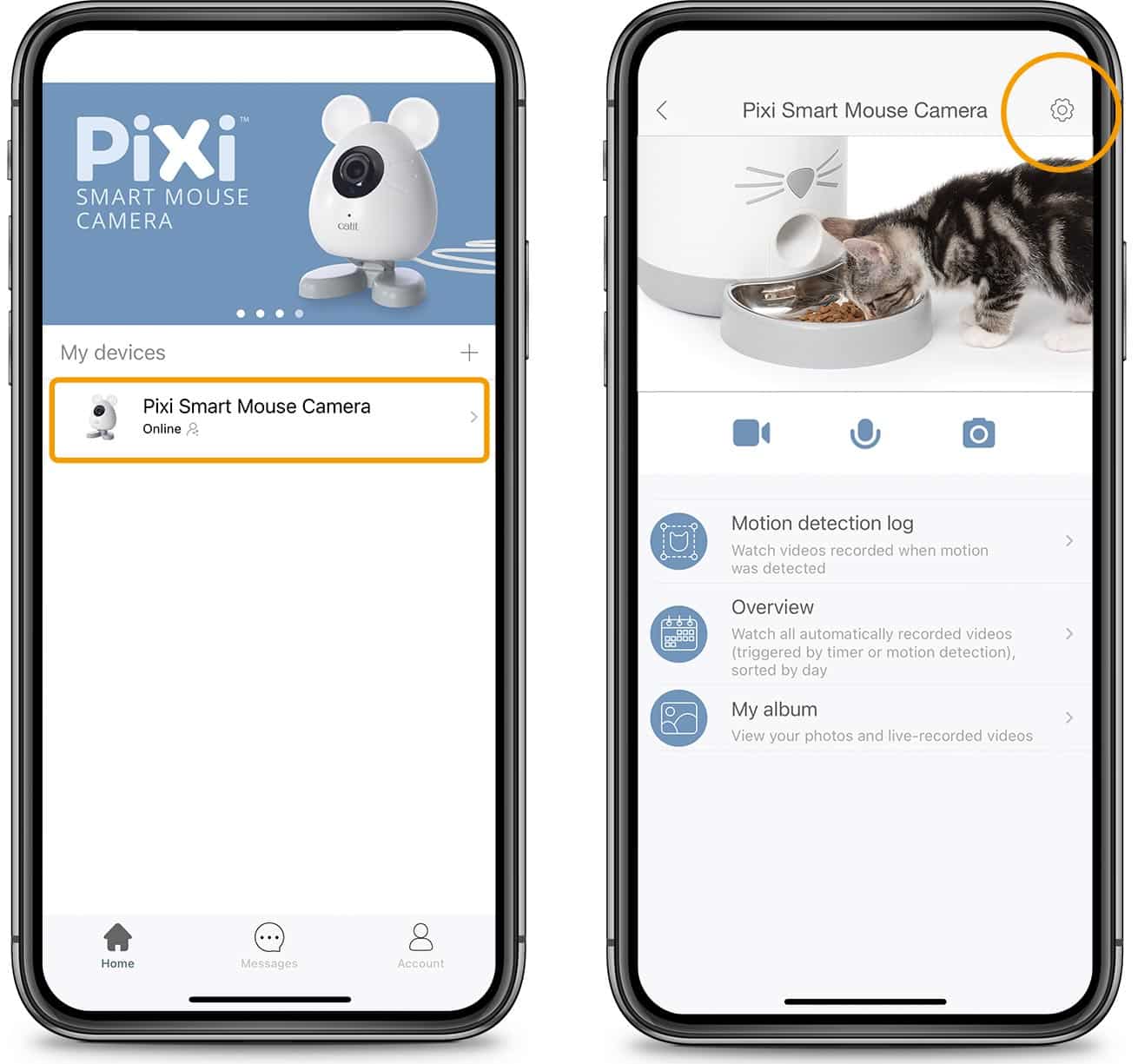
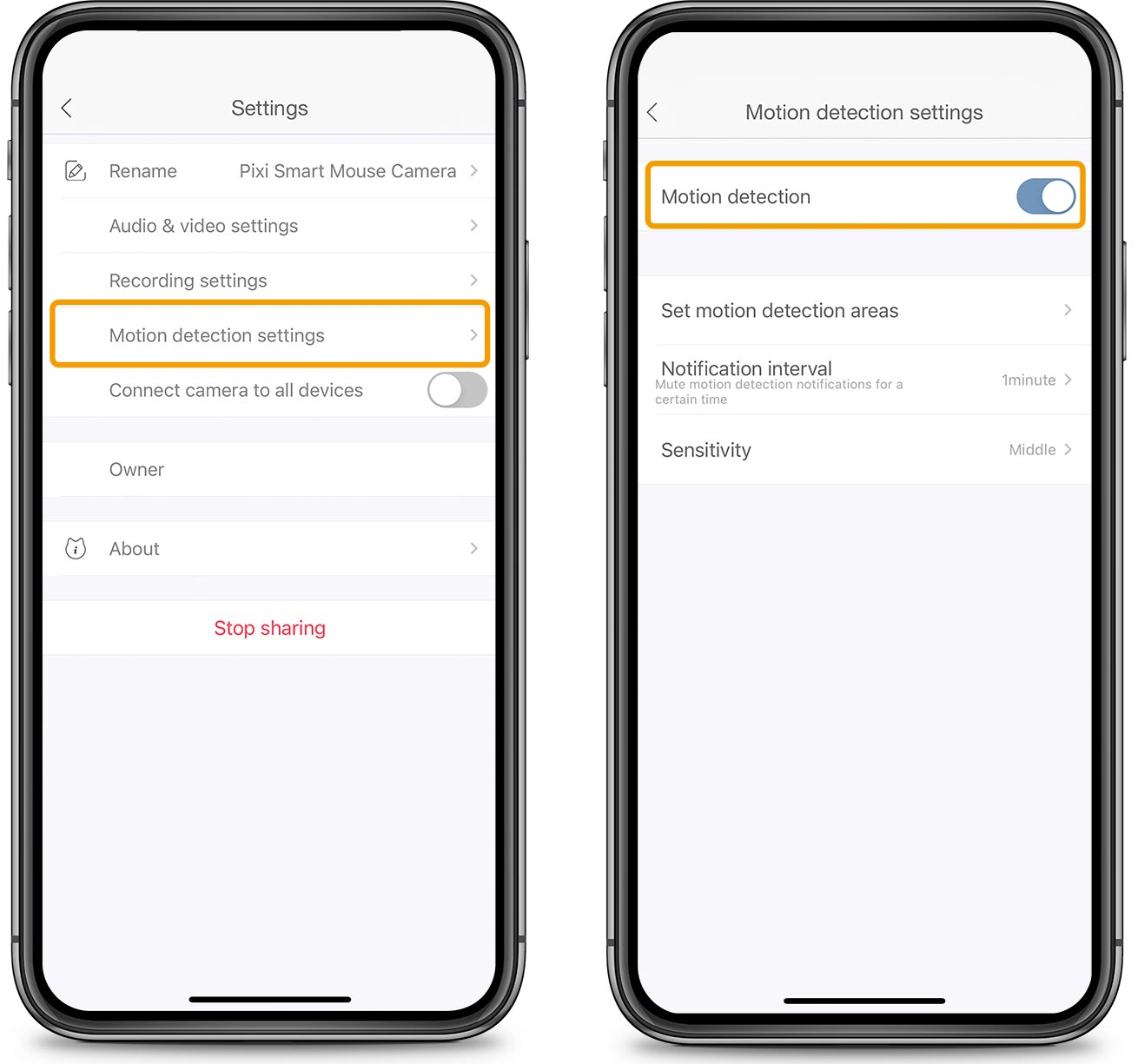
9c. タイマーの設定
カメラの自動録画を一定の時間帯に行いたい場合は 録画時間の設定を選択し録画開始時間と終了時間を設定します。設定した時間帯に常時録画もしくは動作検知録画で選択した機能で録画されます。
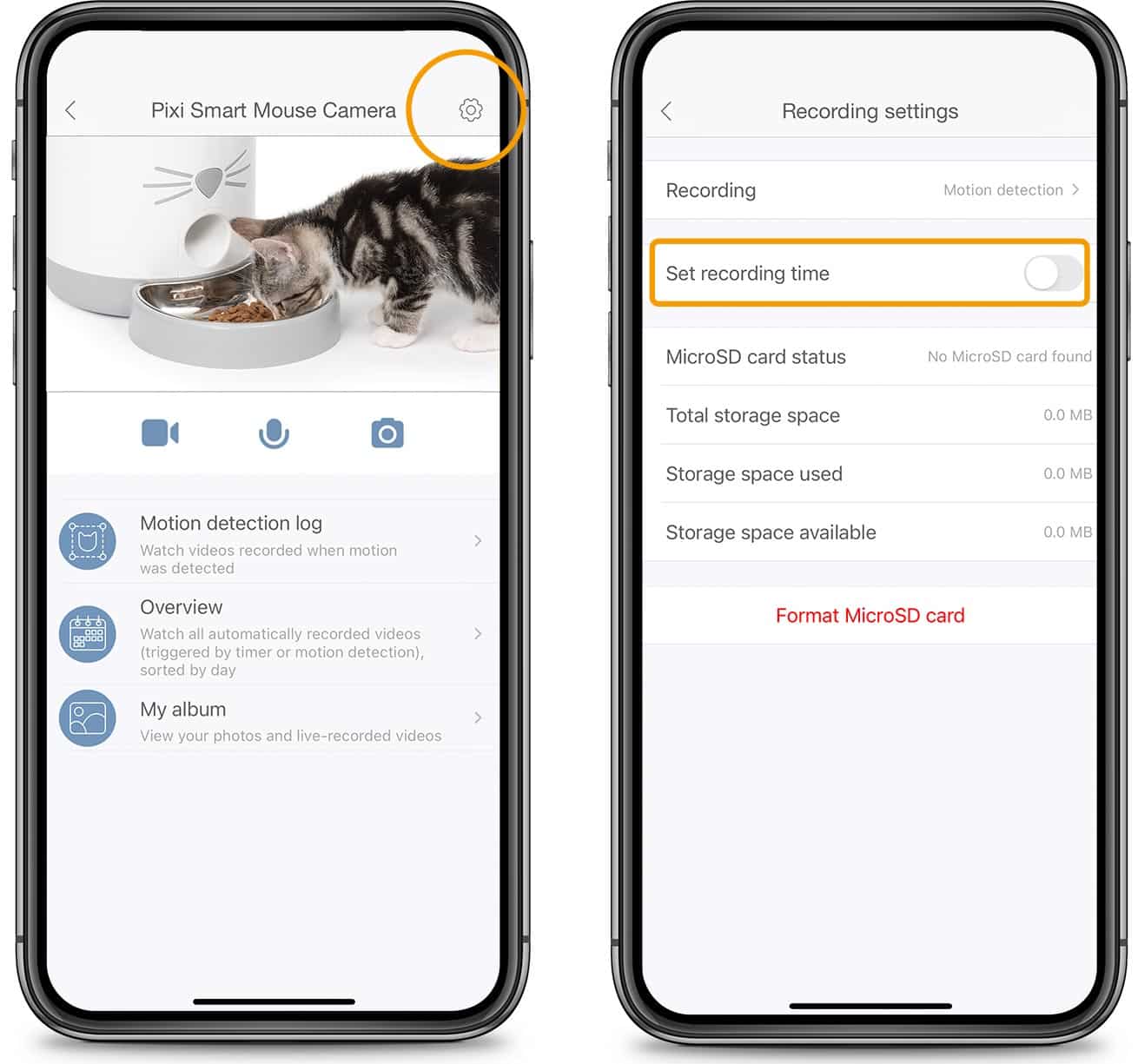
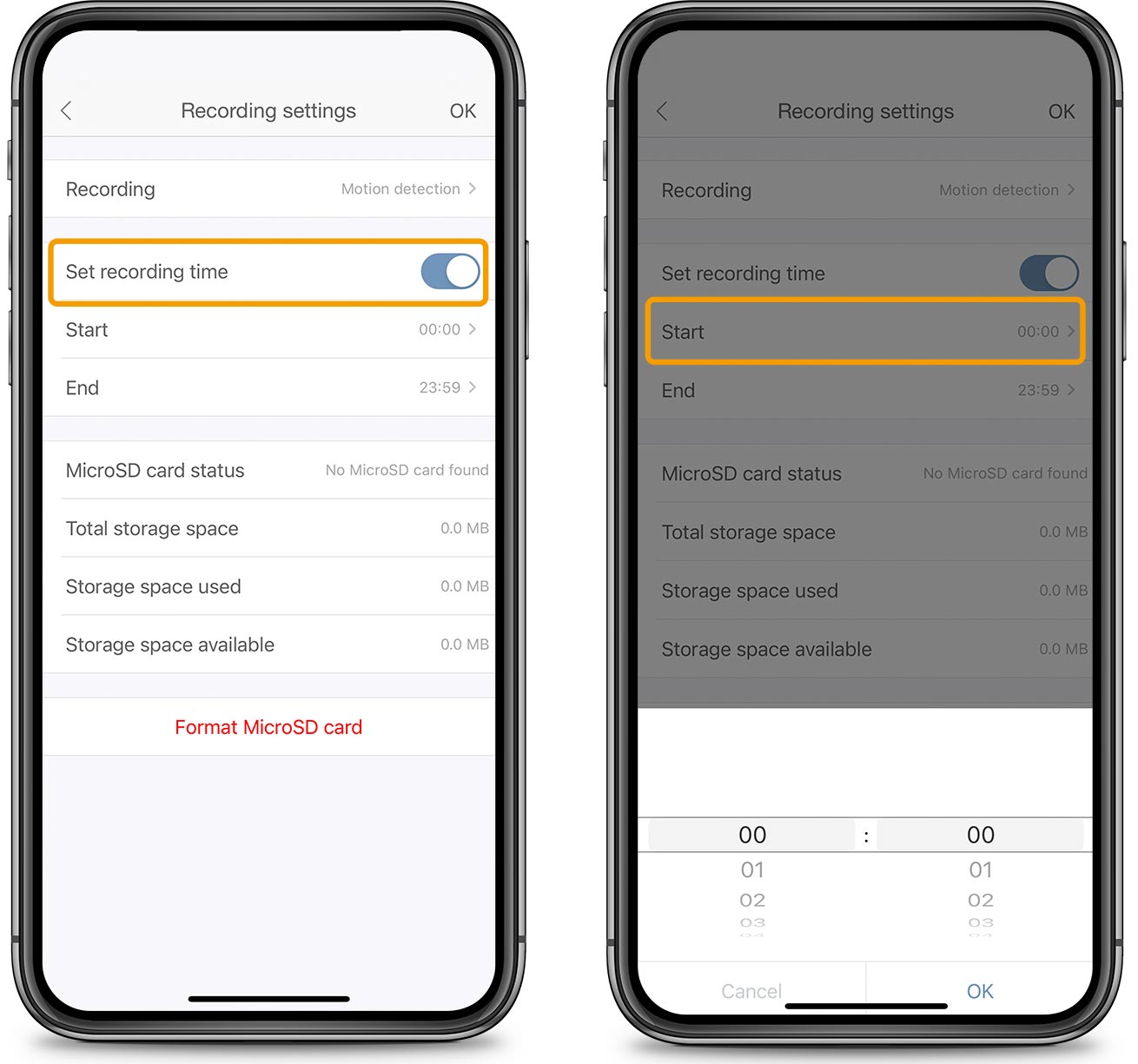
10. 確認
この確認画面からは自動録画されたねこちゃんの動画を日にちごとのソートされた状態で見ることができます。録画されたビデオを見ながらかわいい瞬間をカメラのアイコンをタップするとスクリーンショットで残すことができます。また録画のアイコンをタップするとショート動画を残すこともできます。これらは マイアルバムとスマートフォンのカメラロールに保管されます。
動画をスキップするときはタイムライン(紫色)を指で動かします。左に動かすと先に進み、右に動かすと戻ります。
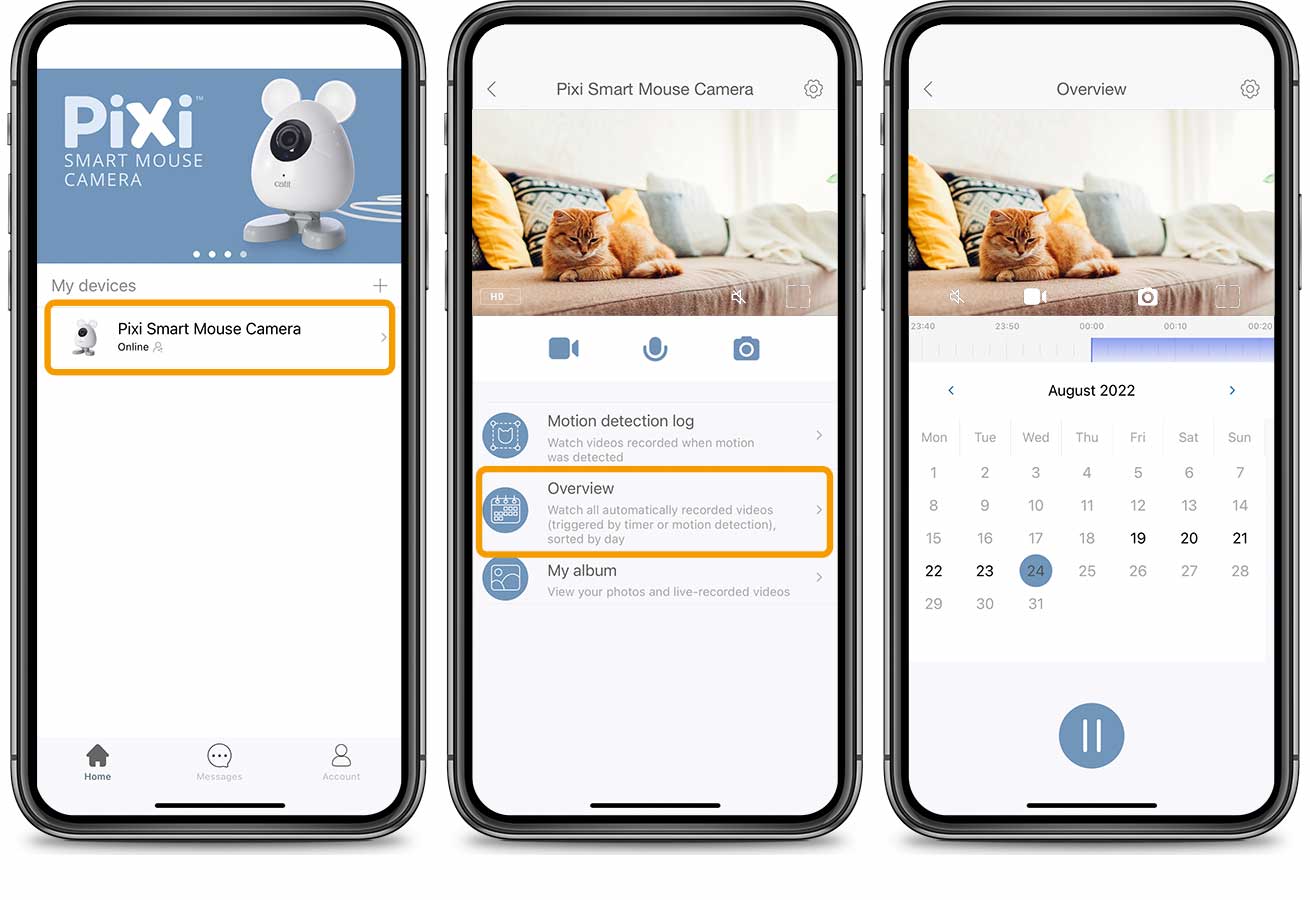
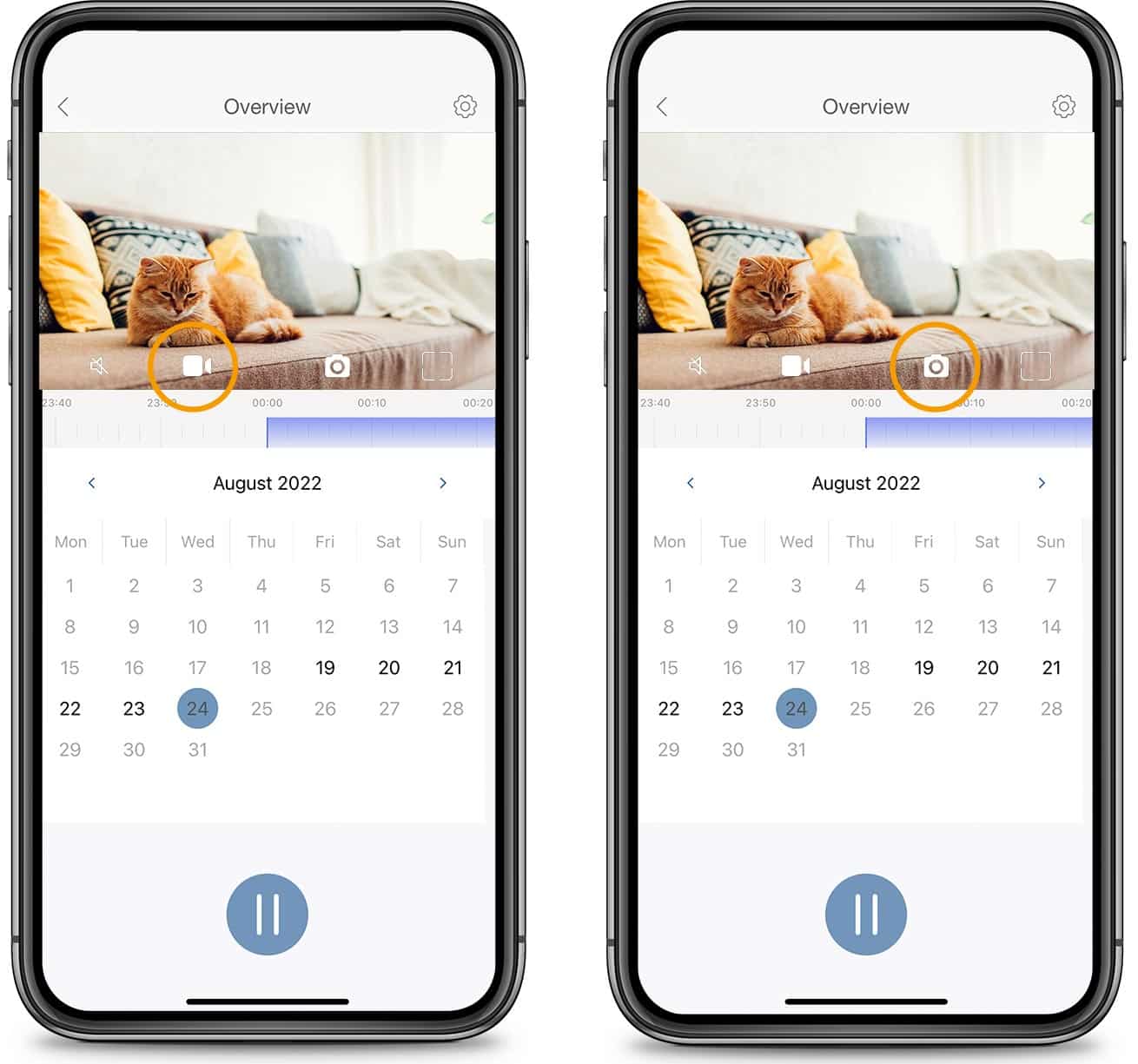
11. ナイトビジョン
デフォルトでCatit PIXIスマートマウスカメラはナイトビジョンモードになり、薄暗い状態でもクリアなイメージを捉えることができます。このナイトビジョンは無効にすることも可能です。 ‘オーディオとビデオ設定’ メニューから ナイトビジョン- オフに設定します。
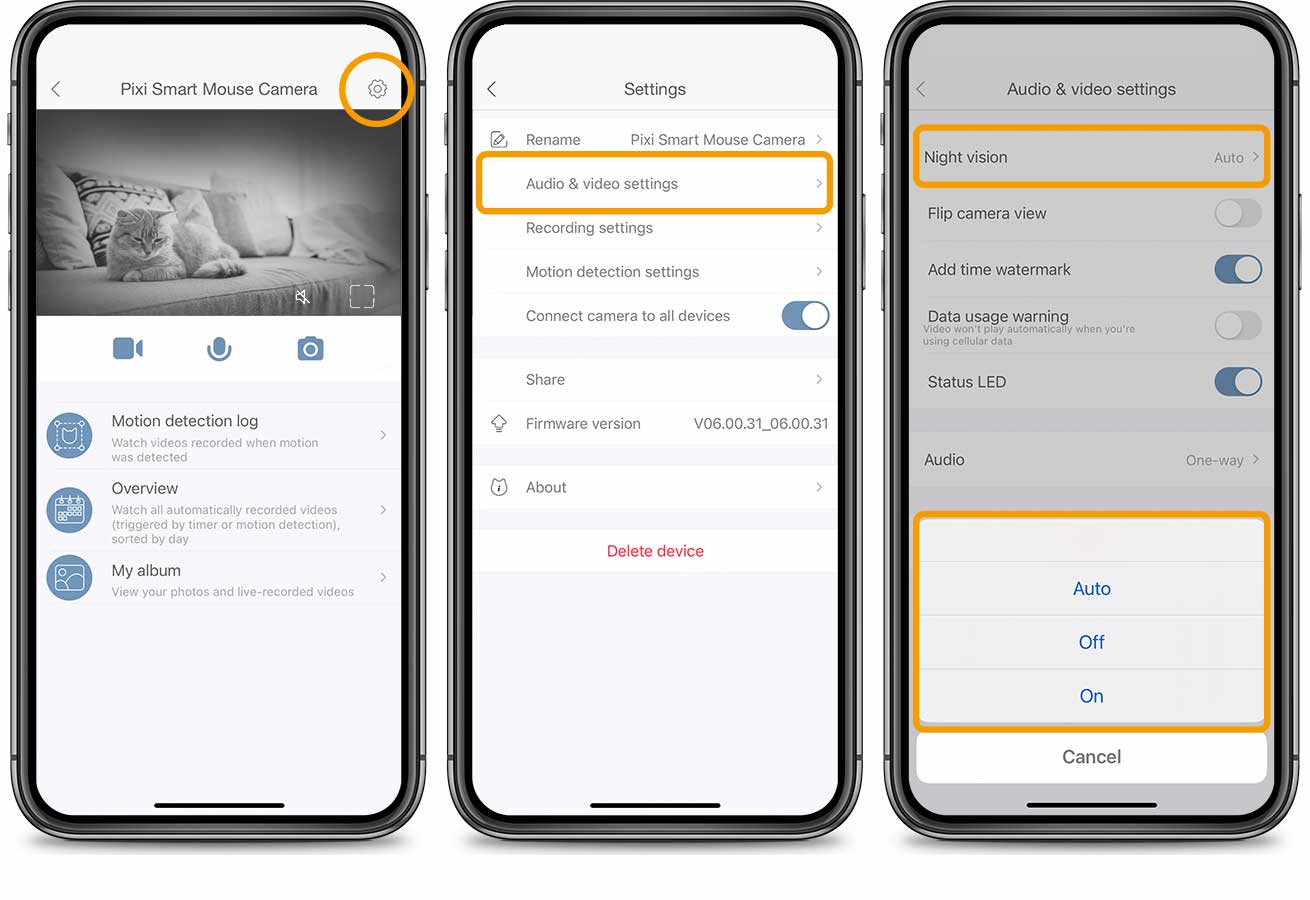
12. ビデオ設定
カメラビューのフリップ
カメラビューの回転を選択しカメラのビュー画面を縦向きに変更することができます。この機能に変更をすると録画する動画も縦型になります。
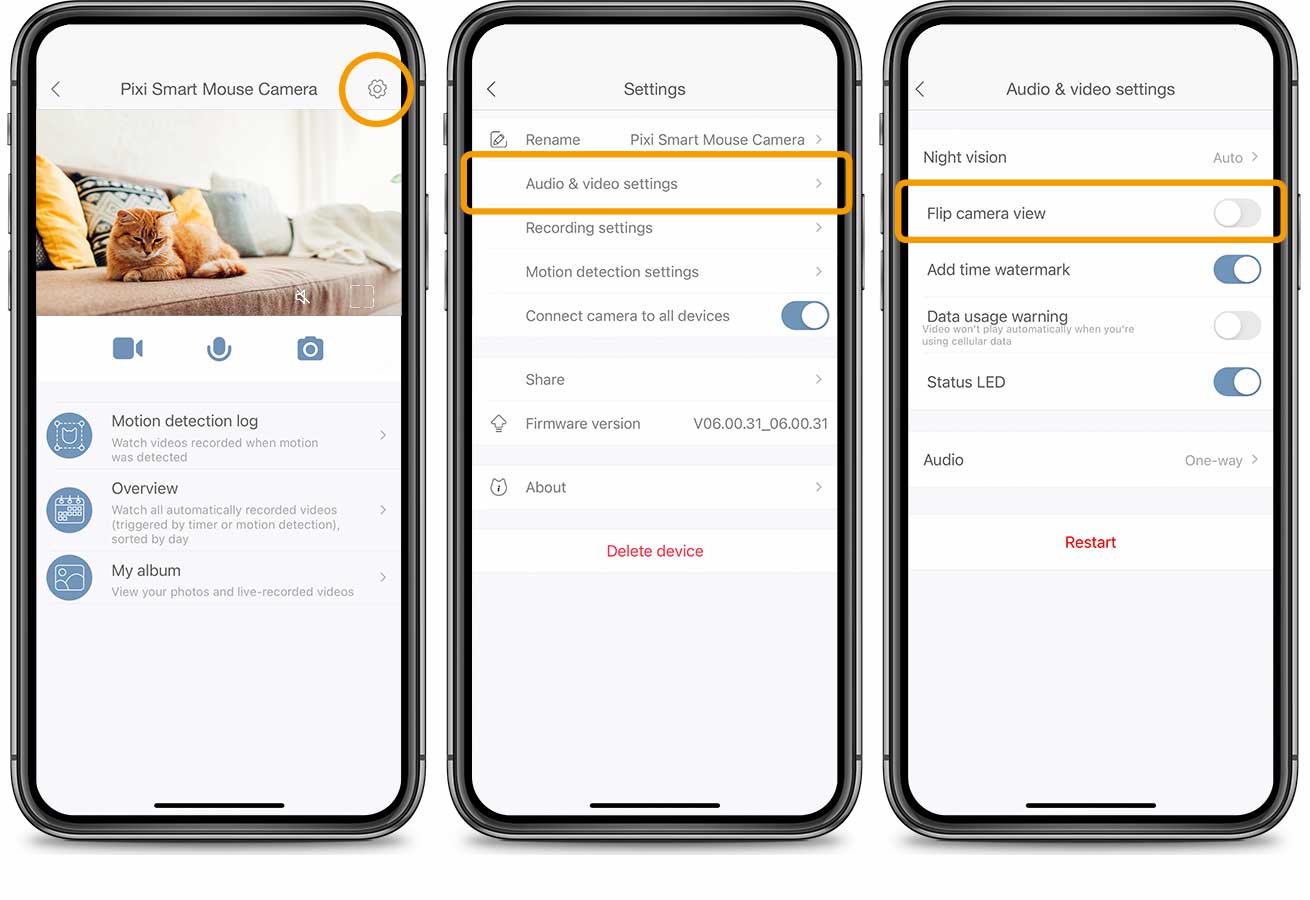
時間表示の追加
時間表示を設定することでビデオ画面の左上にタイムスタンプを追加することができます。機能を有効にすると撮った写真とビデオにタイムスタンプが残ります。 スタンプを残したくない場合は機能を無効にしてください。
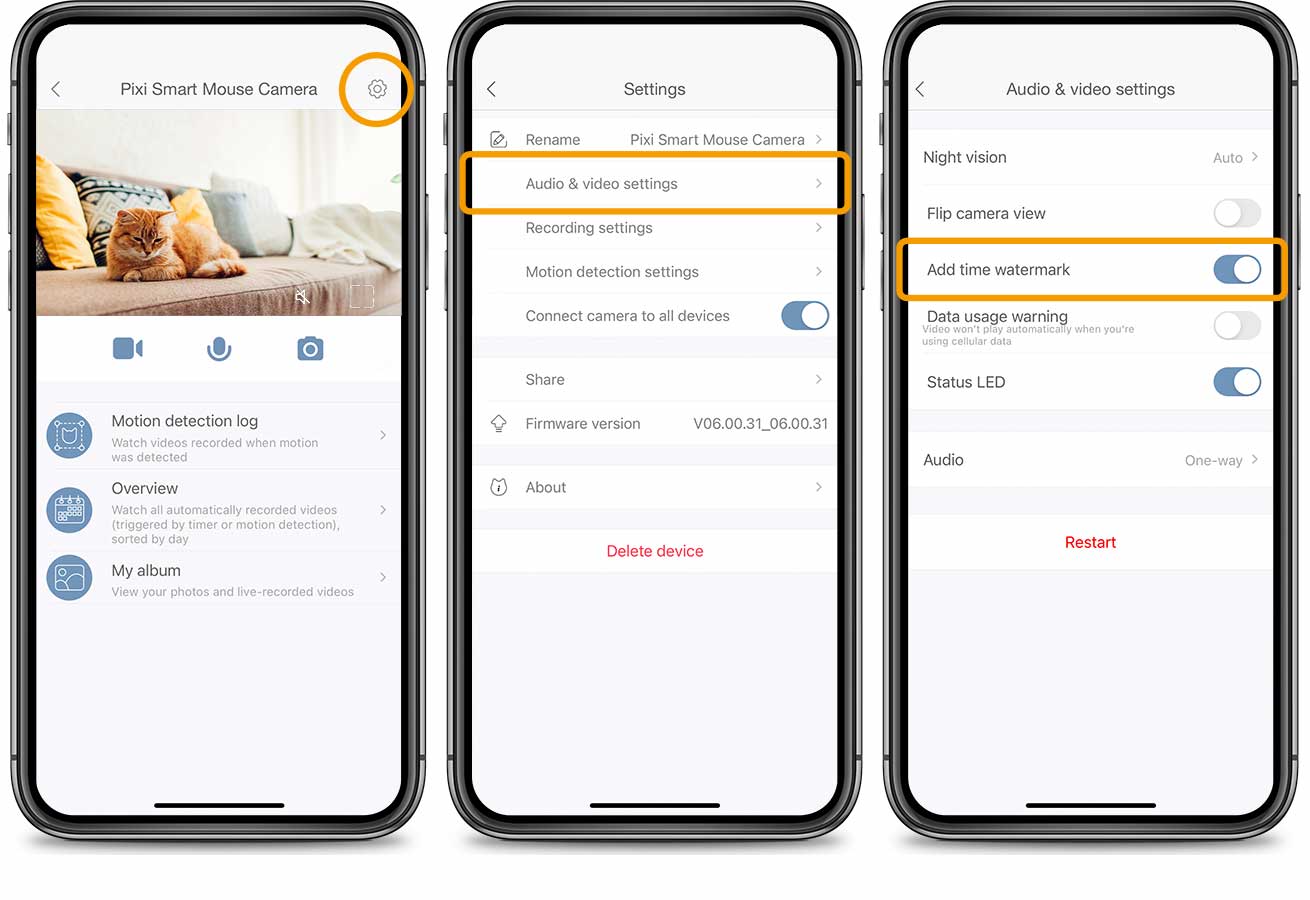
データ使用警告
データ使用警告はスマートフォンがWi-Fiに繋がっていないまま繰り返し動画の再生がされ、データを多く使用する際に表示されます。この表示が出た場合は、再度動画再生を開始するには中心に出てくる再生ボタンをタップする必要があります。モバイルデータ通信の環境下では許可がない場合は自動でストリーミング再生は行いません。
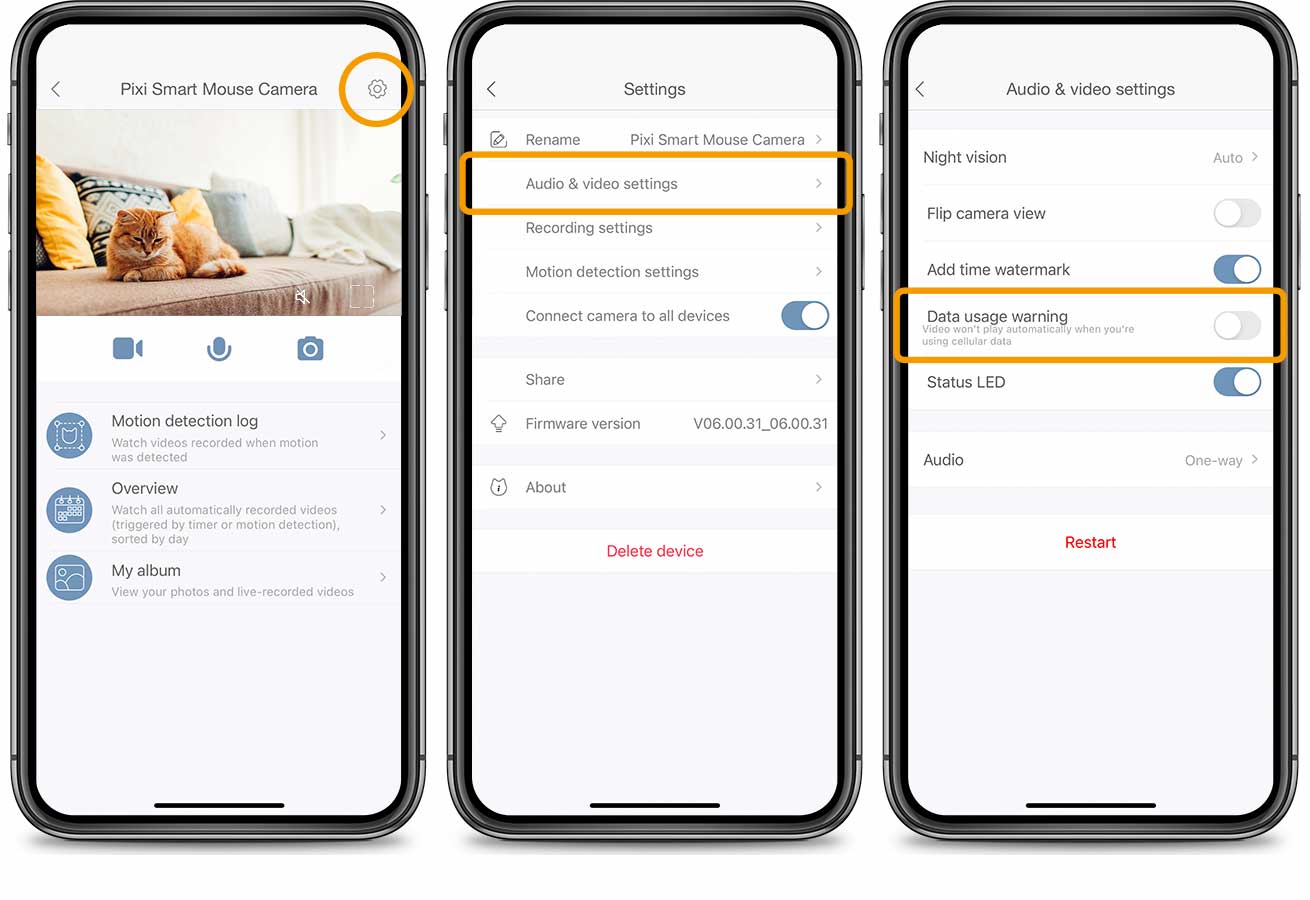
状況確認LED
Catit PIXIスマートマウスカメラの後ろにある状況確認用の青色LEDはアプリ内の状況確認LEDよりオンとオフの設定が可能です。ねこちゃんがLEDライトが気にするようであればLEDライトを消すよう設定してください。
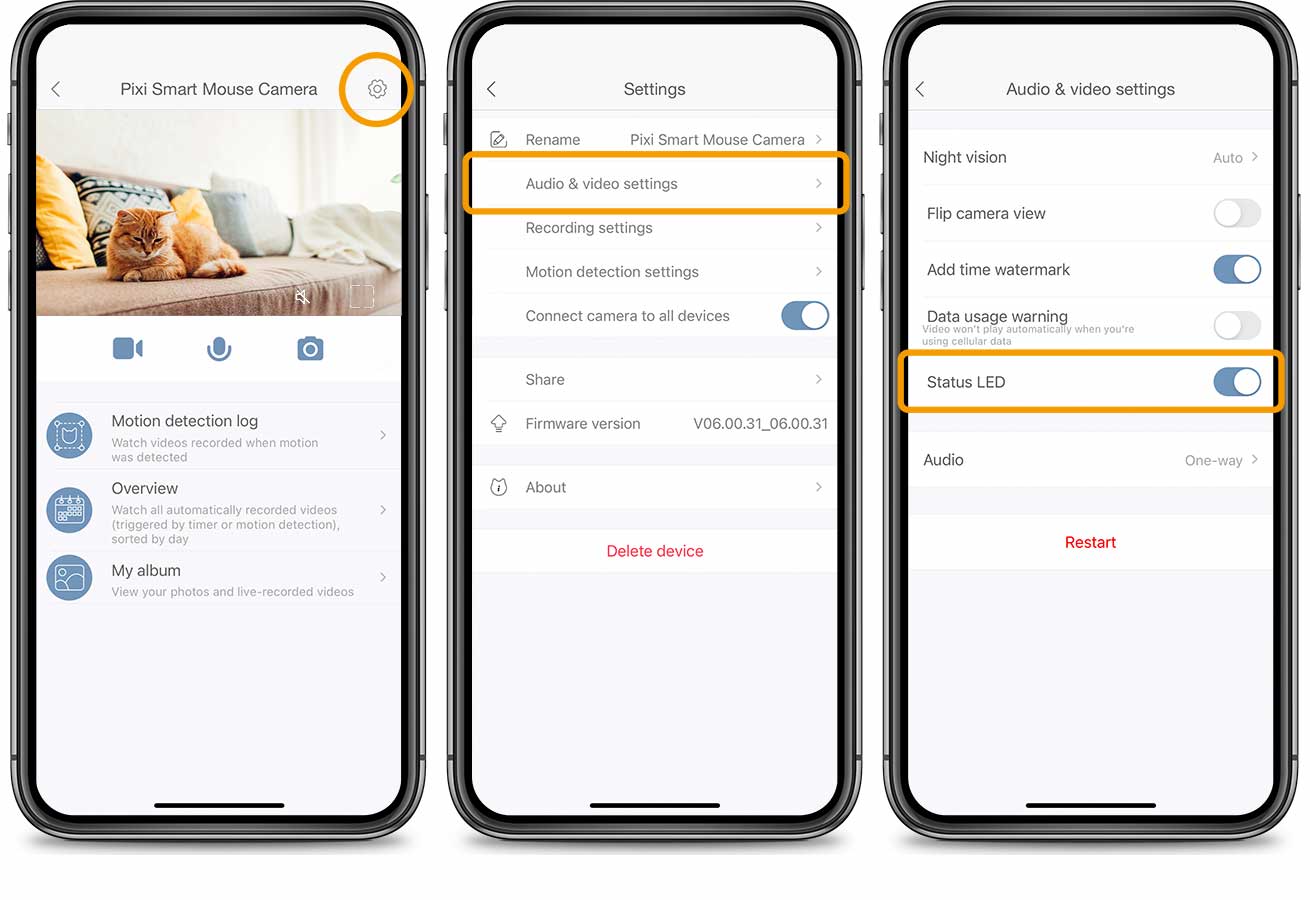
13. Q&A
どうして動作検知ログに動画が残っていないでしょうか?
動作検知機能で録画した動画はMicroSDカードが挿入されている場合のみ保存されます。MicroSDカード を確認してください。
夜間に動作検知の通知を受け取りたくありません。
Catit PIXIアカウントの通知設定から時間設定を行うことができます。Catit PIXIアプリ通知ガイドから確認してください。
MicroSDカードが検知されません。
MicroSDカードをここに示している手順で初期化してください。必ず初期化する前にMicroSDカードに大切なデータが入っていないか確認して下さい。データが消去される可能性があります。